Khi bạn đã xây dựng một hệ thống Proxmox mạnh mẽ, được trang bị đầy đủ các máy ảo (VM) và container yêu thích, điều cuối cùng bạn muốn là một thử nghiệm thất bại có thể khiến mọi thứ trở nên vô dụng. Mặc dù có nhiều cách để bảo vệ máy chủ ảo hóa của bạn, nhưng việc triển khai một Proxmox Backup Server (PBS) là phương pháp hiệu quả nhất để lưu trữ tất cả các máy ảo của bạn. Với tư cách là một chuyên gia về hệ thống ảo hóa và quản lý dữ liệu, tôi đã biên soạn hướng dẫn này nhằm giúp bạn tích hợp Proxmox Backup Server một cách liền mạch với môi trường home lab cá nhân, đảm bảo an toàn tuyệt đối cho mọi dữ liệu quan trọng.
Proxmox Backup Server không chỉ là một tiện ích bổ sung; nó là một giải pháp sao lưu chuyên nghiệp được thiết kế đặc biệt cho Proxmox VE, mang lại khả năng chống trùng lặp dữ liệu mạnh mẽ, khôi phục linh hoạt và quản lý tập trung, vượt xa các phương pháp sao lưu truyền thống. Hãy cùng khám phá chi tiết cách thiết lập hệ thống này để biến home lab của bạn thành một pháo đài vững chắc trước mọi rủi ro dữ liệu.
Tại Sao Nên Chọn Proxmox Backup Server Cho Hệ Thống Của Bạn?
Proxmox VE đã cung cấp các tiện ích chụp nhanh (snapshot) và sao lưu tích hợp, khiến nhiều người tự hỏi liệu một môi trường PBS chuyên dụng có thực sự cần thiết hay không. Tuy nhiên, điểm khác biệt then chốt và lợi ích vượt trội mà Proxmox Backup Server mang lại chính là công nghệ chống trùng lặp dữ liệu (deduplication) tiên tiến.
Khả Năng Chống Trùng Lặp Dữ Liệu (Deduplication): Tối Ưu Không Gian Lưu Trữ Vượt Trội
Không giống như các công cụ sao lưu tích hợp trong giao diện web của Proxmox VE (PVE), Proxmox Backup Server hỗ trợ mạnh mẽ tính năng deduplication. Thay vì chiếm dụng một lượng lớn không gian lưu trữ cho mỗi bản sao lưu đầy đủ, PBS chỉ tạo một file sao lưu cơ sở ban đầu và sau đó chỉ lưu lại những thay đổi phát sinh dưới dạng các bản cập nhật tăng cường (incremental updates). Điều này đồng nghĩa với việc bạn có thể tiết kiệm hàng terabyte dung lượng lưu trữ trên các bản sao lưu của mình, đặc biệt hữu ích khi bạn có nhiều máy ảo với dữ liệu tương tự hoặc thường xuyên thực hiện sao lưu.
Ngoài khả năng chống trùng lặp đột phá, Proxmox Backup Server còn cung cấp tính năng phục hồi dữ liệu chi tiết (granular restore), cho phép bạn chọn chính xác từng tệp tin hoặc thư mục muốn khôi phục từ một bản sao lưu cụ thể. Bên cạnh đó, PBS còn hỗ trợ phục hồi trực tiếp (live restore), giám sát (monitoring) chuyên sâu, và thậm chí là các tùy chọn sao lưu băng từ (tape backup), biến nó thành một giải pháp toàn diện cho mọi nhu cầu bảo vệ dữ liệu trong môi trường ảo hóa.
Chuẩn Bị Cần Thiết Để Triển Khai Proxmox Backup Server
Về mặt kỹ thuật, bạn có thể triển khai PBS dưới dạng một máy ảo ngay trên máy chủ Proxmox hiện có của mình. Tuy nhiên, với vai trò là một chuyên gia, tôi khuyến nghị mạnh mẽ không nên làm như vậy. Lý do là bạn sẽ không thể truy cập Proxmox Backup Server nếu máy chủ chính (host machine) bị lỗi hoặc mất điện do các thử nghiệm của bạn. Việc tách biệt máy chủ sao lưu đảm bảo rằng bạn luôn có thể truy cập các bản sao lưu của mình, ngay cả khi hệ thống chính gặp sự cố.
 Mô hình hệ thống Proxmox home lab điển hình, thể hiện sự cần thiết của giải pháp sao lưu Proxmox Backup Server.
Mô hình hệ thống Proxmox home lab điển hình, thể hiện sự cần thiết của giải pháp sao lưu Proxmox Backup Server.
May mắn thay, PBS không yêu cầu một hệ thống cấp doanh nghiệp. Bạn có thể thiết lập một node sao lưu hoạt động ổn định trên một hệ thống với bộ xử lý x86 4 nhân và ít nhất 4GB bộ nhớ RAM. Tuy nhiên, tôi khuyên bạn nên trang bị ít nhất hai ổ đĩa cho máy: một ổ dùng để cài đặt hệ điều hành PBS và ổ còn lại làm phân vùng lưu trữ chuyên dụng cho các bản sao lưu của bạn. Việc này giúp tối ưu hiệu suất và đảm bảo sự ổn định cho toàn bộ hệ thống sao lưu.
Hướng Dẫn Tạo USB Cài Đặt Proxmox Backup Server (ISO Bootable)
Giống như hầu hết các hệ điều hành, bạn sẽ cần tạo một đĩa PBS có khả năng khởi động từ một USB flash drive. Tôi đặc biệt khuyên dùng Balena Etcher vì sự đơn giản và độ tin cậy của nó, mặc dù bạn hoàn toàn có thể sử dụng các tiện ích ghi ảnh đĩa khác.
-
Tải xuống file cài đặt Balena Etcher và sử dụng nó để cài đặt công cụ này trên PC của bạn.
-
Truy cập trang web chính thức của Proxmox để lấy phiên bản Proxmox Backup Server mới nhất.
-
Chạy Balena Etcher.exe với quyền quản trị viên.
-
Nhấp vào Flash from file và chọn file Proxmox Backup Server .ISO mà bạn đã tải xuống trước đó.
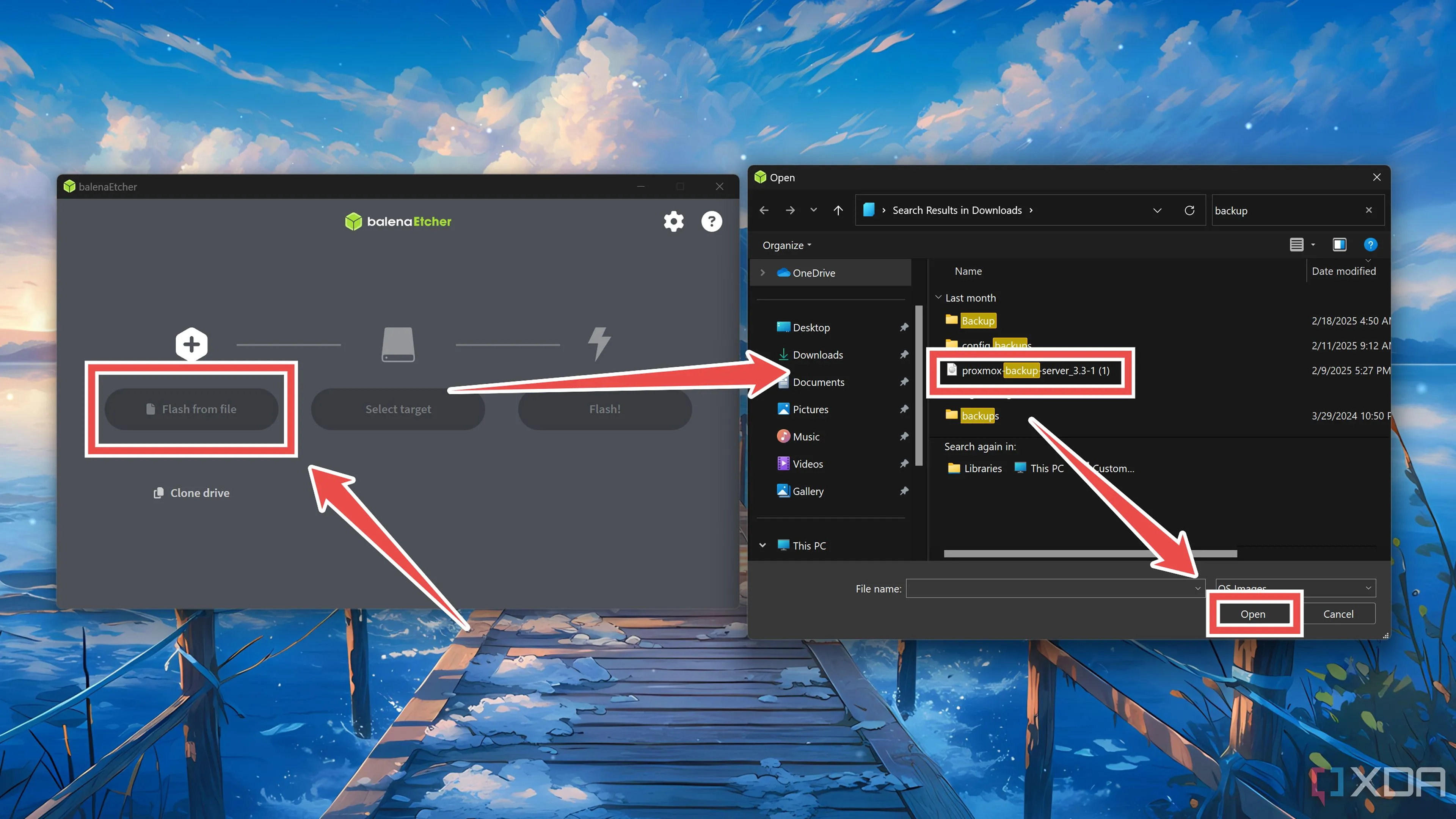 Giao diện Balena Etcher chọn file ISO Proxmox Backup Server để tạo USB bootable.
Giao diện Balena Etcher chọn file ISO Proxmox Backup Server để tạo USB bootable. -
Nhấn nút Select Target và chọn ổ USB mà bạn muốn biến thành ổ đĩa khởi động.
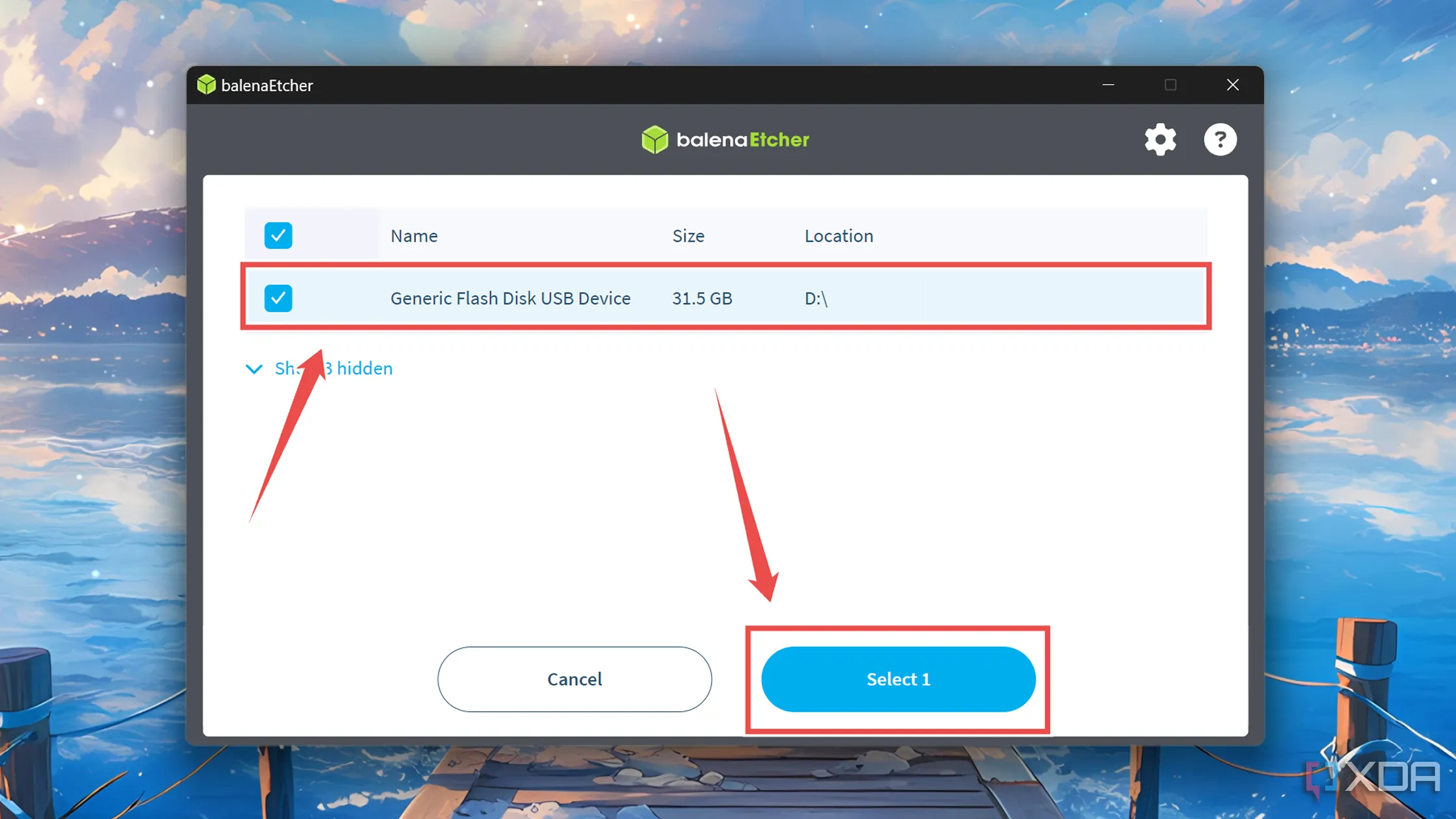 Chọn ổ đĩa USB đích trong Balena Etcher để ghi file cài đặt Proxmox Backup Server.
Chọn ổ đĩa USB đích trong Balena Etcher để ghi file cài đặt Proxmox Backup Server. -
Nhấn Flash và chờ Balena Etcher hoàn tất quá trình ghi ảnh.
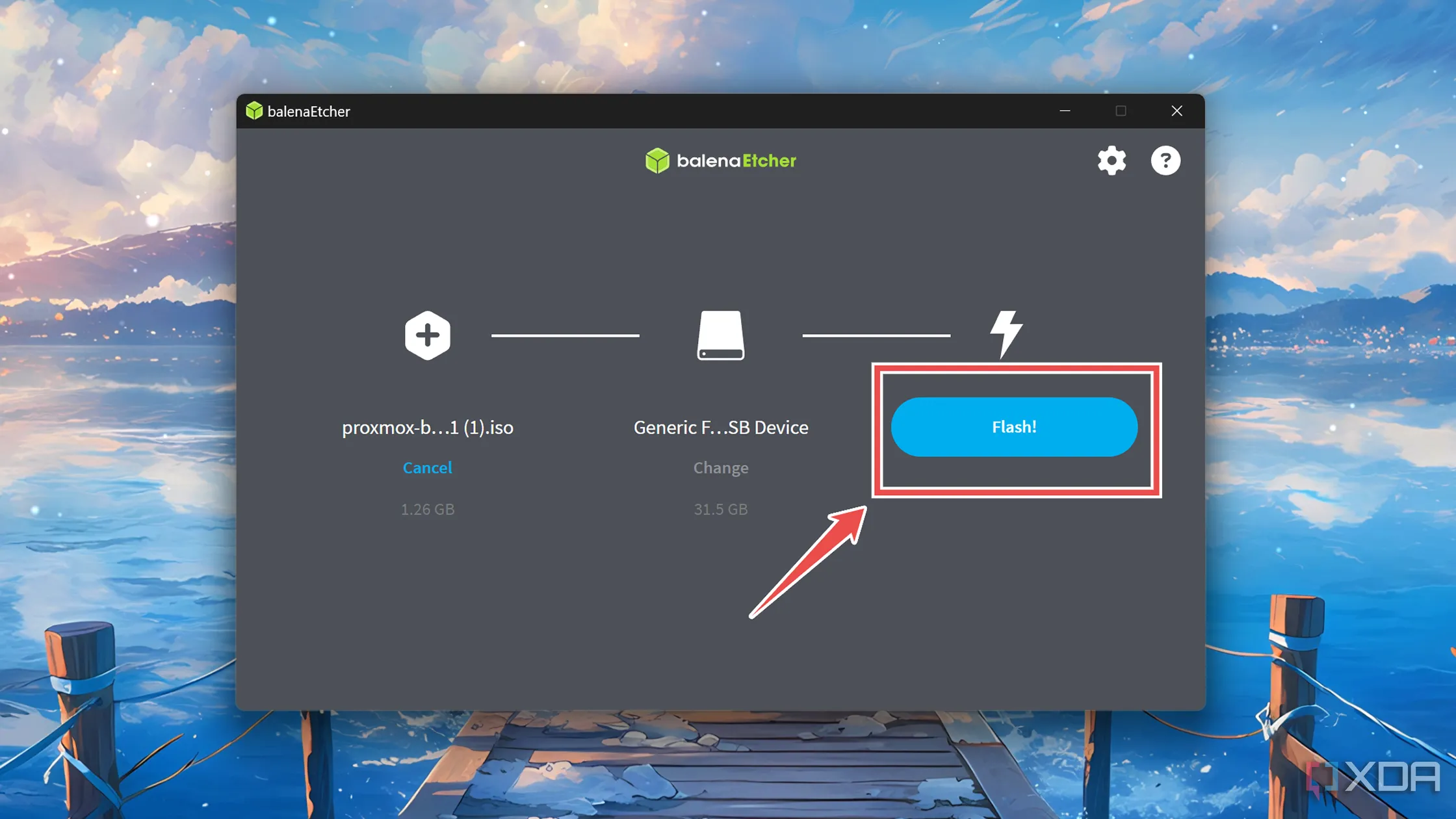 Nhấn nút Flash trong Balena Etcher để bắt đầu quá trình tạo USB bootable PBS.
Nhấn nút Flash trong Balena Etcher để bắt đầu quá trình tạo USB bootable PBS.
Nếu bạn đã thiết lập một PXE server từ trước, bạn có thể sử dụng nó thay thế cho USB boot drive, giúp quá trình cài đặt trở nên tiện lợi hơn trong môi trường mạng.
Điều Chỉnh Thứ Tự Khởi Động Trong BIOS
Trước khi bạn có thể truy cập trình hướng dẫn cài đặt PBS, bạn cần điều chỉnh thứ tự khởi động trong BIOS của chiếc PC dự định làm máy chủ sao lưu. Để thực hiện điều này, hãy làm theo các bước sau:
-
Cắm USB drive vừa tạo vào hệ thống và bật nguồn.
-
Nhấn liên tục phím Delete (hoặc F2, F10, F12 tùy theo nhà sản xuất mainboard) khi hệ thống khởi động để vào BIOS.
-
Điều hướng đến tab Boot (Khởi động) hoặc Advanced CPU options và đảm bảo rằng USB drive xuất hiện ở vị trí Boot option #1.
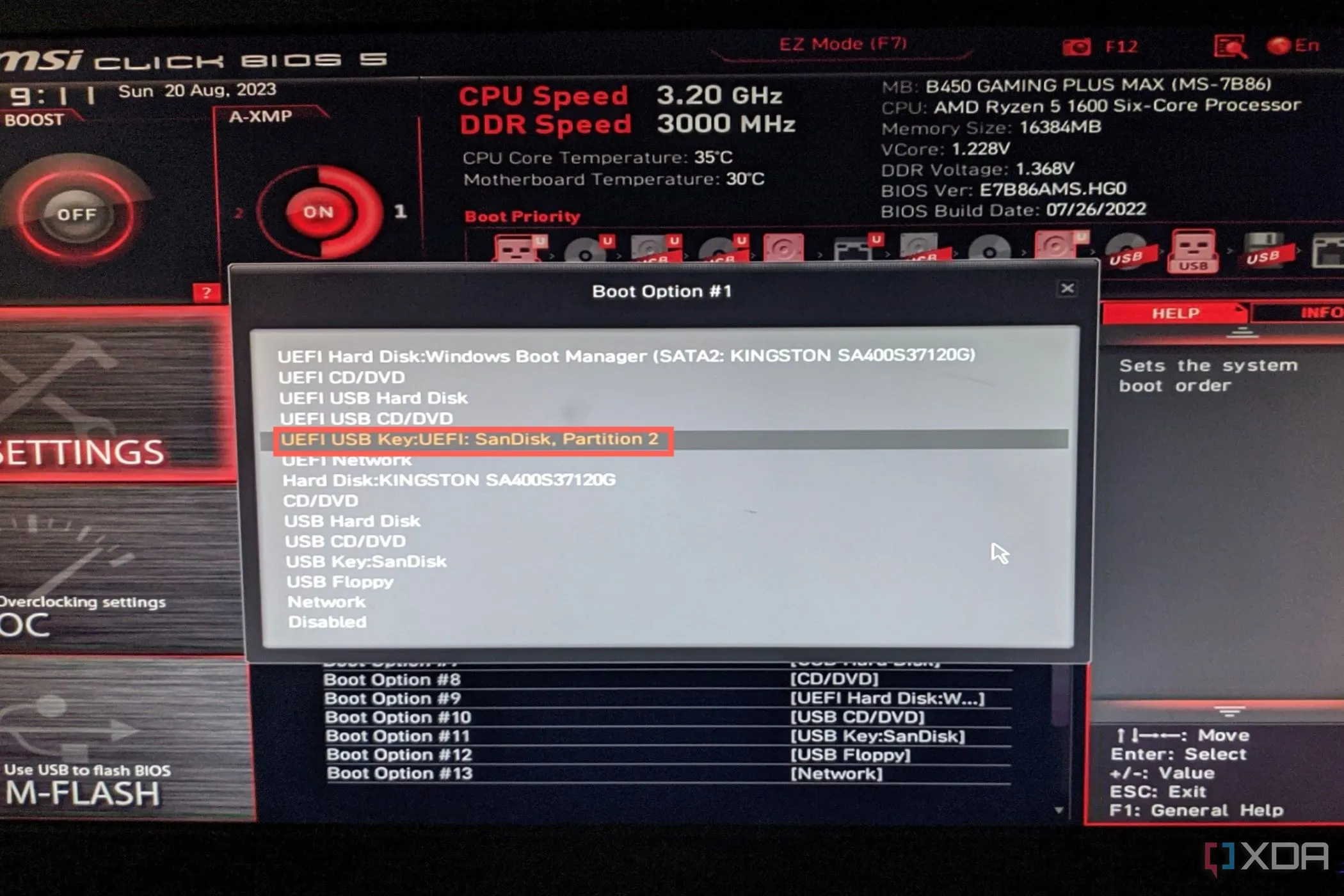 Cài đặt thứ tự khởi động (Boot Order) trong BIOS, ưu tiên USB để cài đặt Proxmox Backup Server.
Cài đặt thứ tự khởi động (Boot Order) trong BIOS, ưu tiên USB để cài đặt Proxmox Backup Server. -
Nếu bạn đang sử dụng PXE server, bạn sẽ muốn đặt Boot option #1 thành UEFI network.
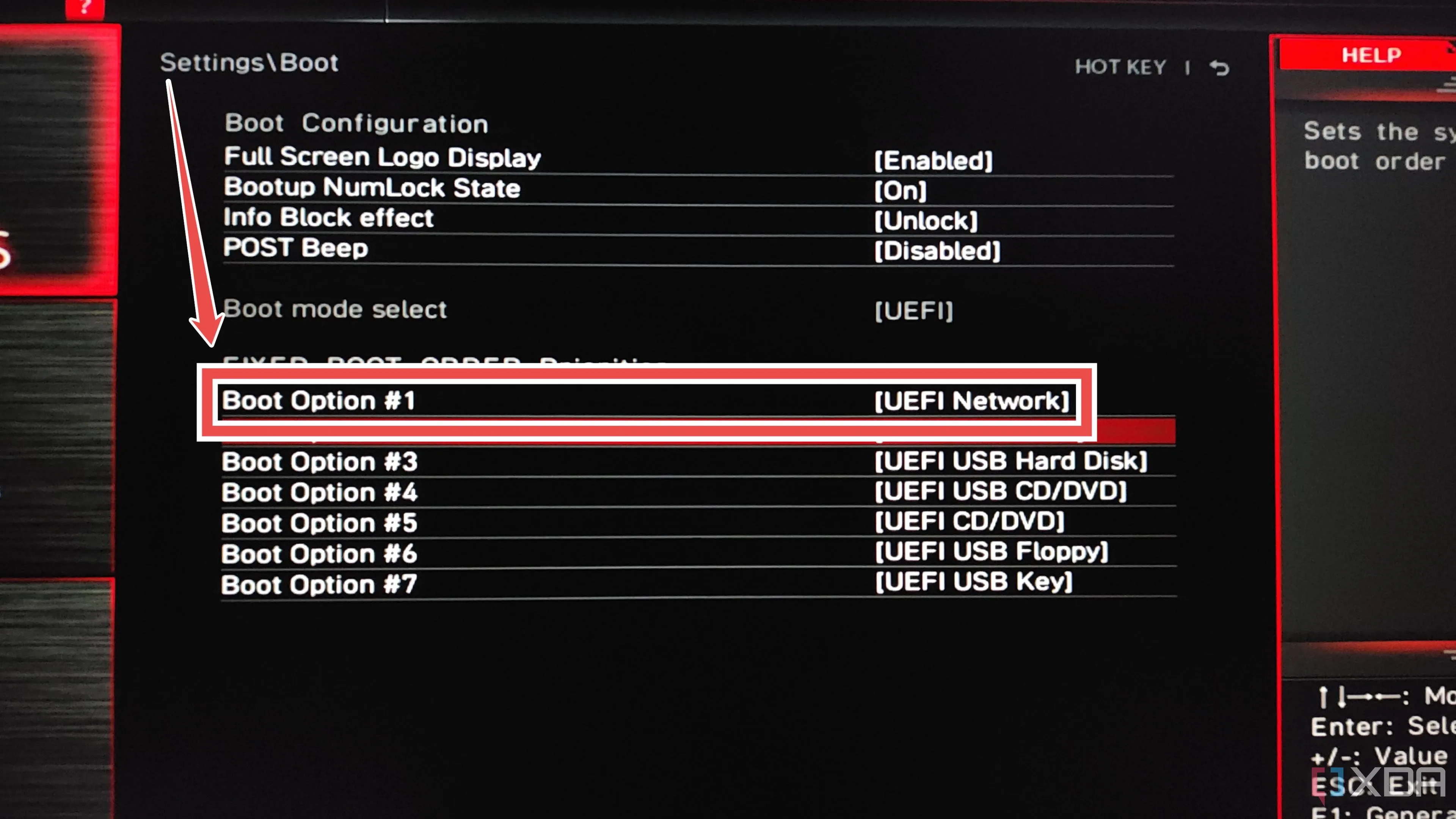 Chọn tùy chọn khởi động UEFI Network trong BIOS khi sử dụng PXE server để cài đặt PBS.
Chọn tùy chọn khởi động UEFI Network trong BIOS khi sử dụng PXE server để cài đặt PBS. -
Lưu các thay đổi và thoát khỏi BIOS. Hệ thống sẽ khởi động lại từ USB hoặc PXE server.
Quy Trình Cài Đặt Proxmox Backup Server Từng Bước
Sau khi hệ thống của bạn khởi động lại, bạn sẽ được chào đón bởi trình hướng dẫn cài đặt Proxmox Backup Server. Nếu bạn đã từng cài đặt Proxmox VE trước đây, bạn sẽ nhận thấy giao diện và các bước cài đặt hoàn toàn tương tự. Tuy nhiên, bạn vẫn cần cấu hình một vài cài đặt quan trọng trước khi có thể triển khai trạm làm việc PBS.
-
Bắt đầu bằng cách chọn Install Proxmox Backup Server (Graphical).
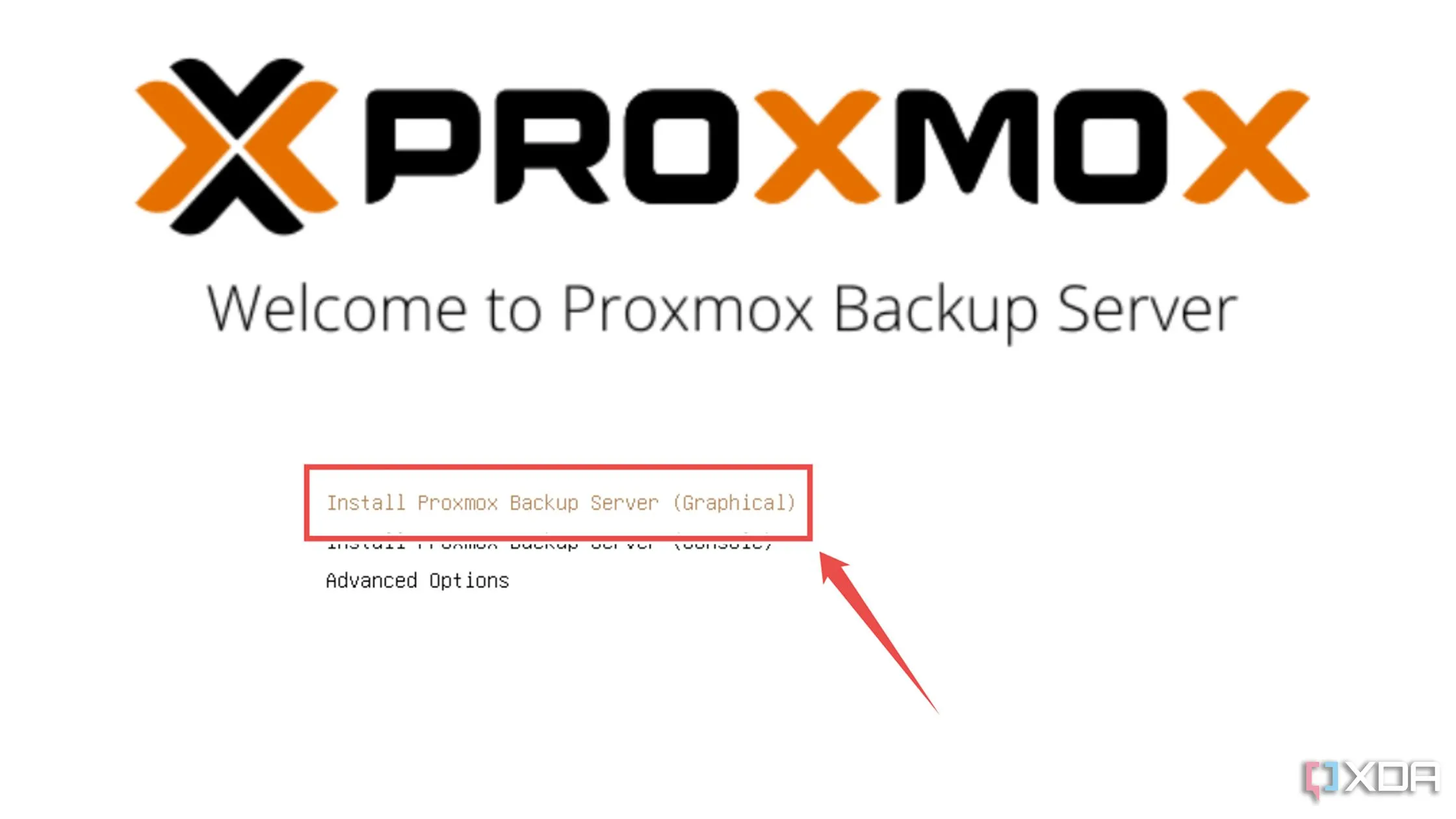 Màn hình khởi động cài đặt Proxmox Backup Server, chọn chế độ cài đặt đồ họa.
Màn hình khởi động cài đặt Proxmox Backup Server, chọn chế độ cài đặt đồ họa. -
Nhấn I agree khi trình hướng dẫn hiển thị End User License Agreement (Thỏa thuận Giấy phép Người dùng Cuối).
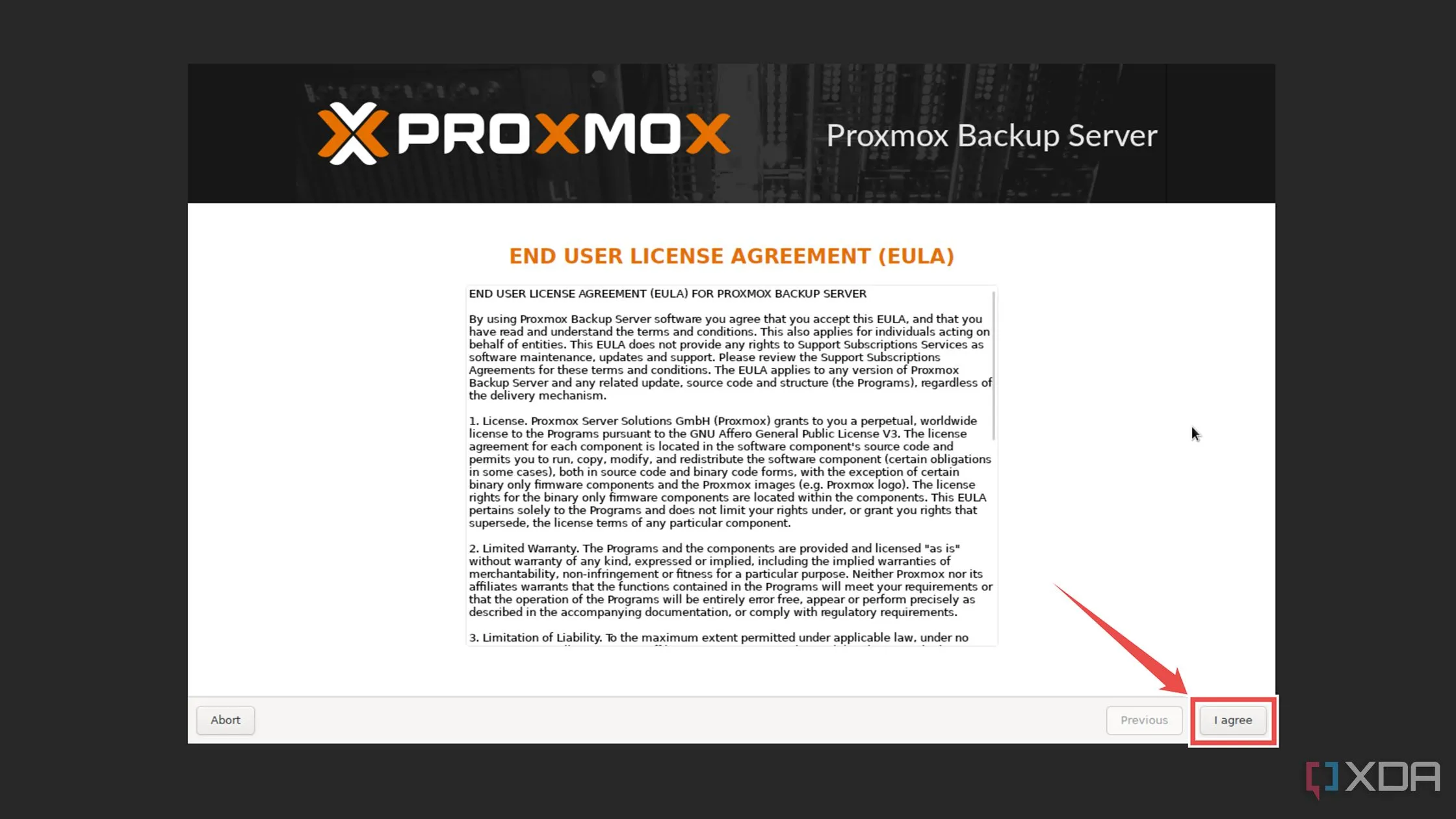 Chấp nhận Thỏa thuận Giấy phép Người dùng Cuối (EULA) trong quá trình cài đặt Proxmox Backup Server.
Chấp nhận Thỏa thuận Giấy phép Người dùng Cuối (EULA) trong quá trình cài đặt Proxmox Backup Server. -
Chọn ổ đĩa nơi bạn muốn cài đặt Proxmox Backup Server và nhấn Next.
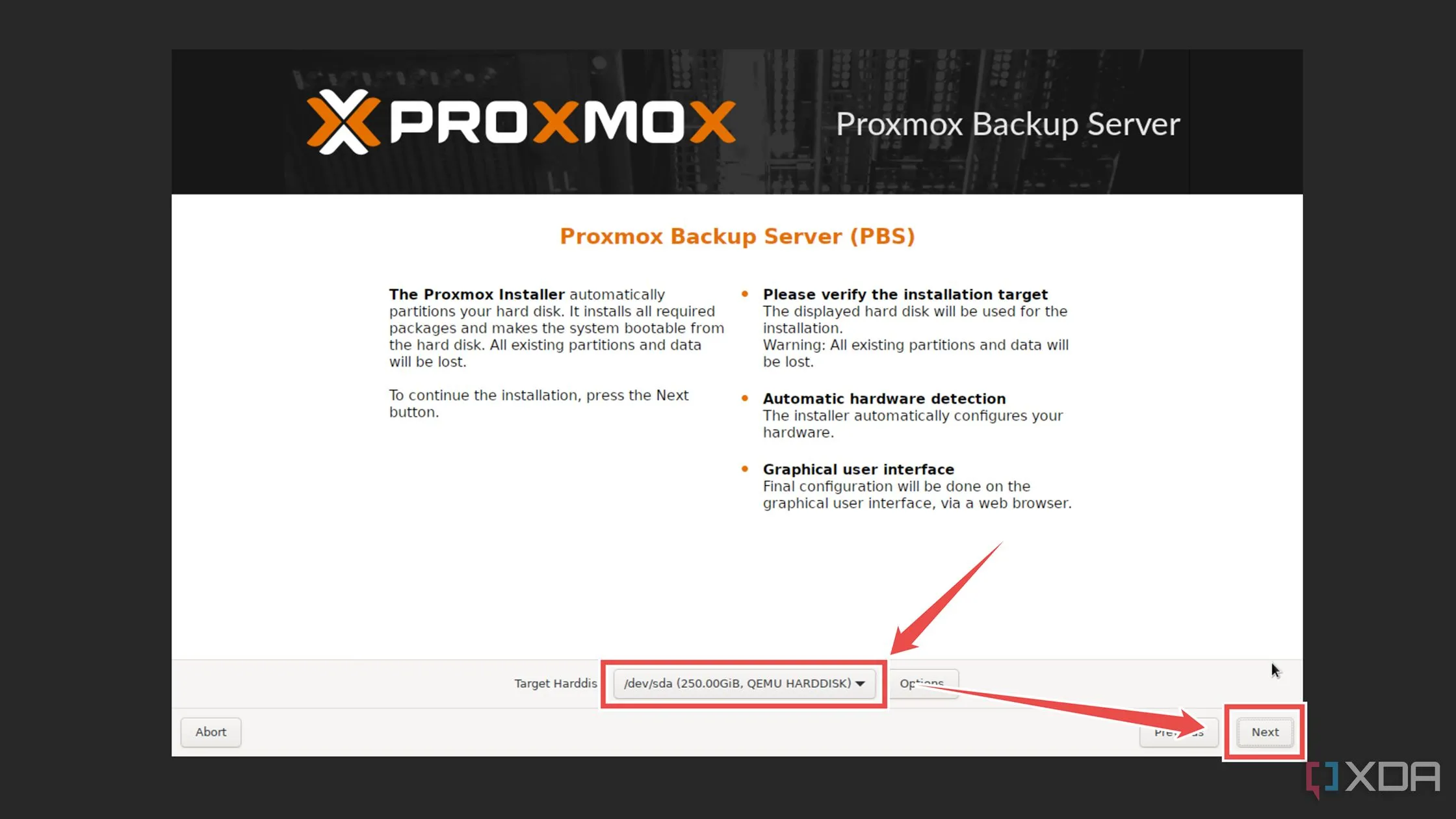 Chọn ổ đĩa đích để cài đặt hệ điều hành Proxmox Backup Server.
Chọn ổ đĩa đích để cài đặt hệ điều hành Proxmox Backup Server.Lưu ý: Luôn nhớ nhấn Next sau mỗi bước để tiếp tục.
-
Chọn các cài đặt Country (Quốc gia), Timezone (Múi giờ) và Keyboard Layout (Bố cục Bàn phím) phù hợp với vị trí của bạn.
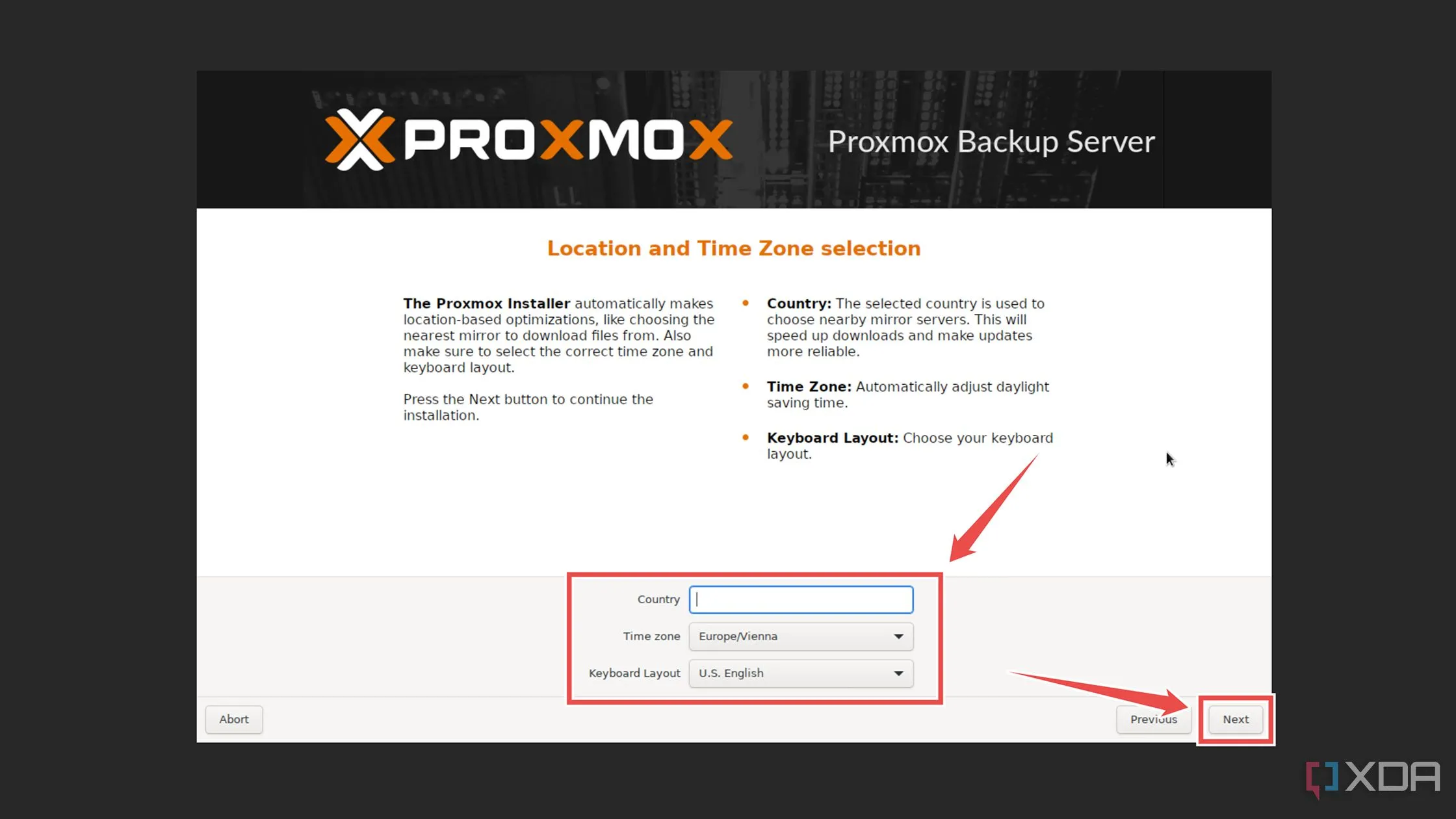 Cấu hình quốc gia, múi giờ và bố cục bàn phím trong quá trình cài đặt Proxmox Backup Server.
Cấu hình quốc gia, múi giờ và bố cục bàn phím trong quá trình cài đặt Proxmox Backup Server. -
Đặt Password (Mật khẩu) và nhập địa chỉ Email cho hệ thống PBS của bạn. Đây sẽ là thông tin đăng nhập quản trị viên gốc.
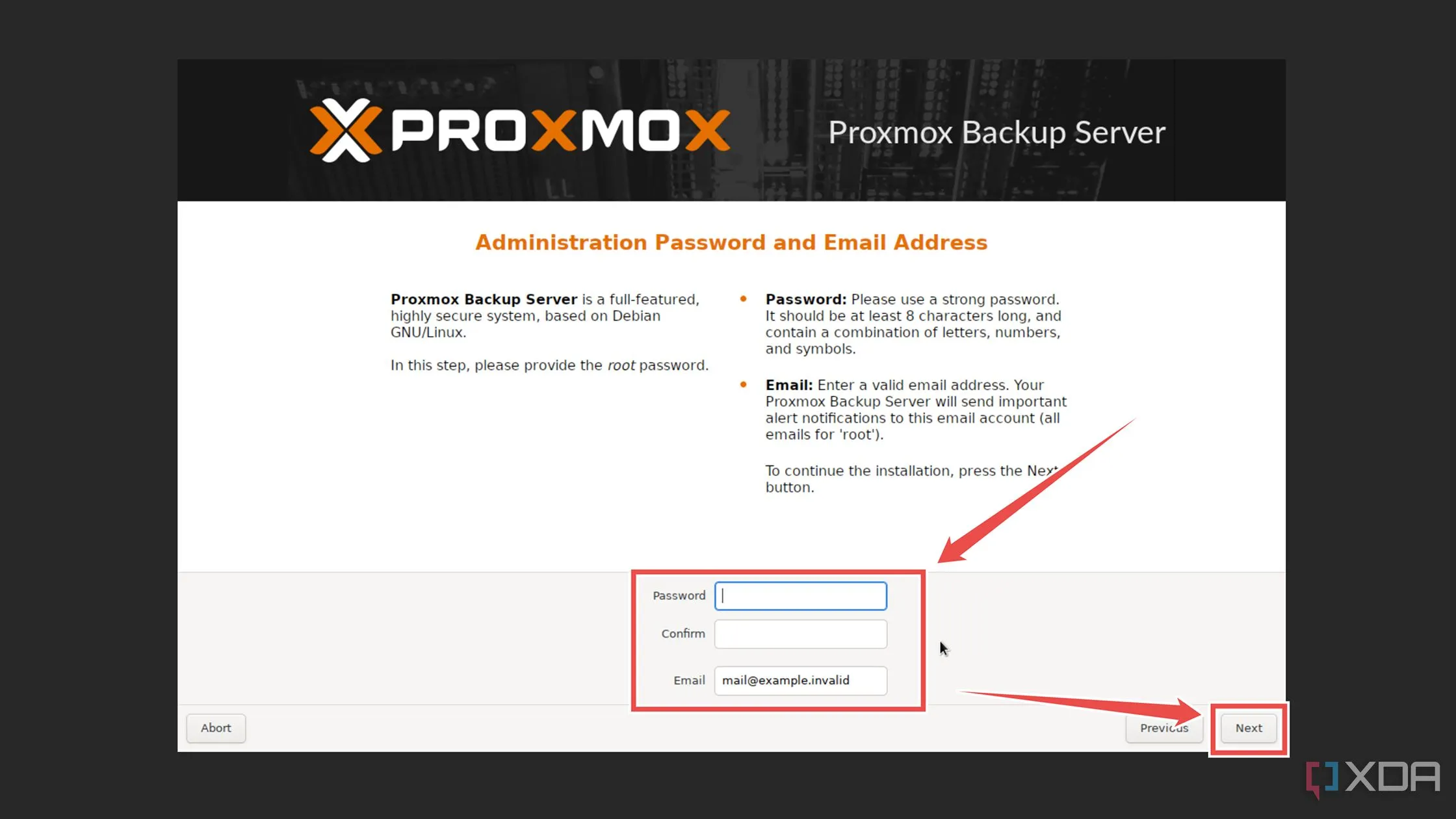 Thiết lập mật khẩu và địa chỉ email cho tài khoản quản trị root của Proxmox Backup Server.
Thiết lập mật khẩu và địa chỉ email cho tài khoản quản trị root của Proxmox Backup Server. -
Đảm bảo rằng Network Device chính xác được chọn làm Management Interface trước khi nhập Hostname (FQDN), IP Address (CIDR), Gateway và DNS Server. Hãy chắc chắn rằng bạn cấu hình IP tĩnh để dễ dàng quản lý sau này.
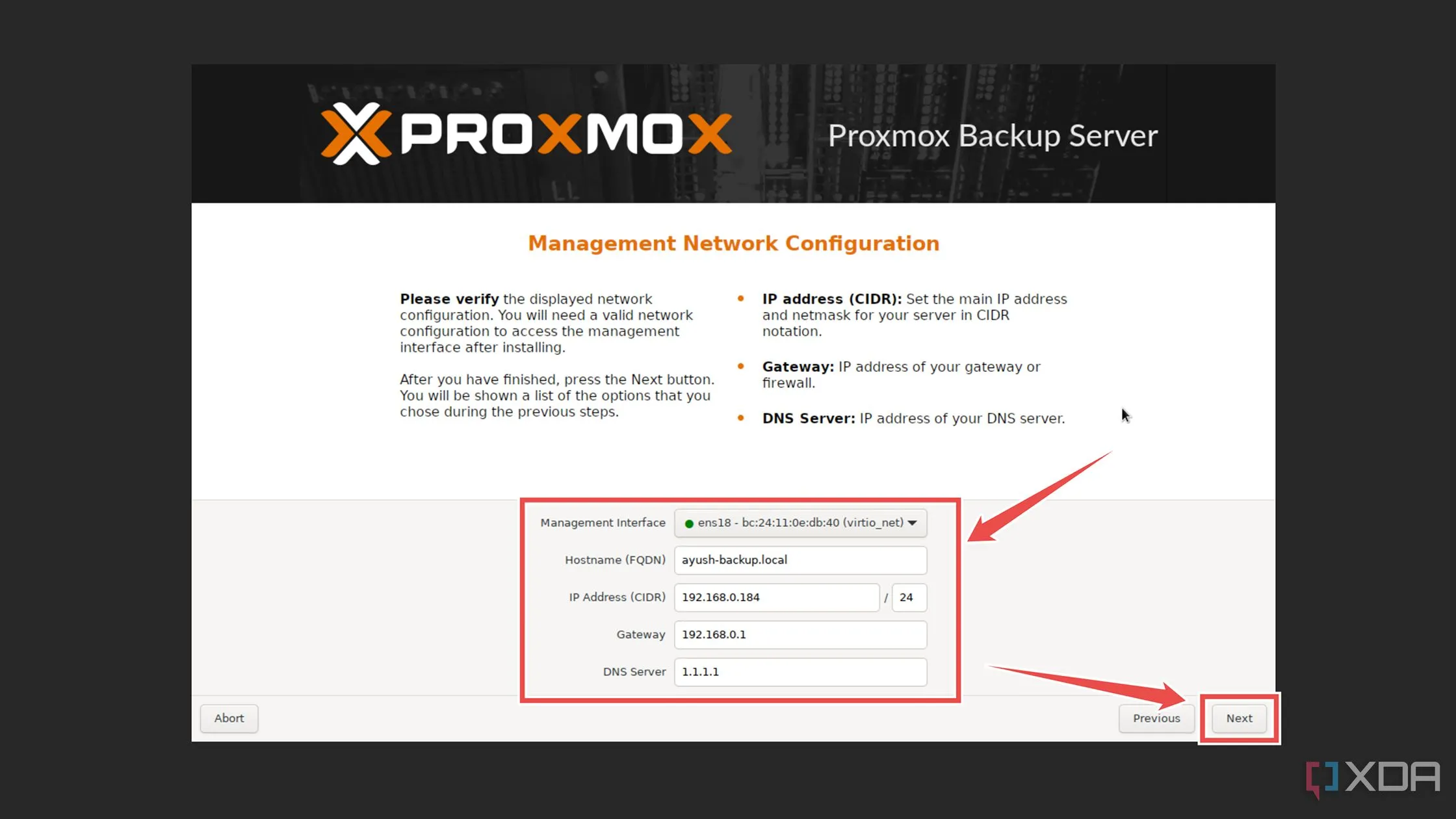 Cấu hình cài đặt mạng (IP, Gateway, DNS) cho máy chủ Proxmox Backup Server.
Cấu hình cài đặt mạng (IP, Gateway, DNS) cho máy chủ Proxmox Backup Server. -
Kiểm tra lại tất cả các cài đặt của bạn, nhấn Install và chờ trình hướng dẫn PBS hoàn tất quá trình cài đặt hệ điều hành lên PC của bạn.
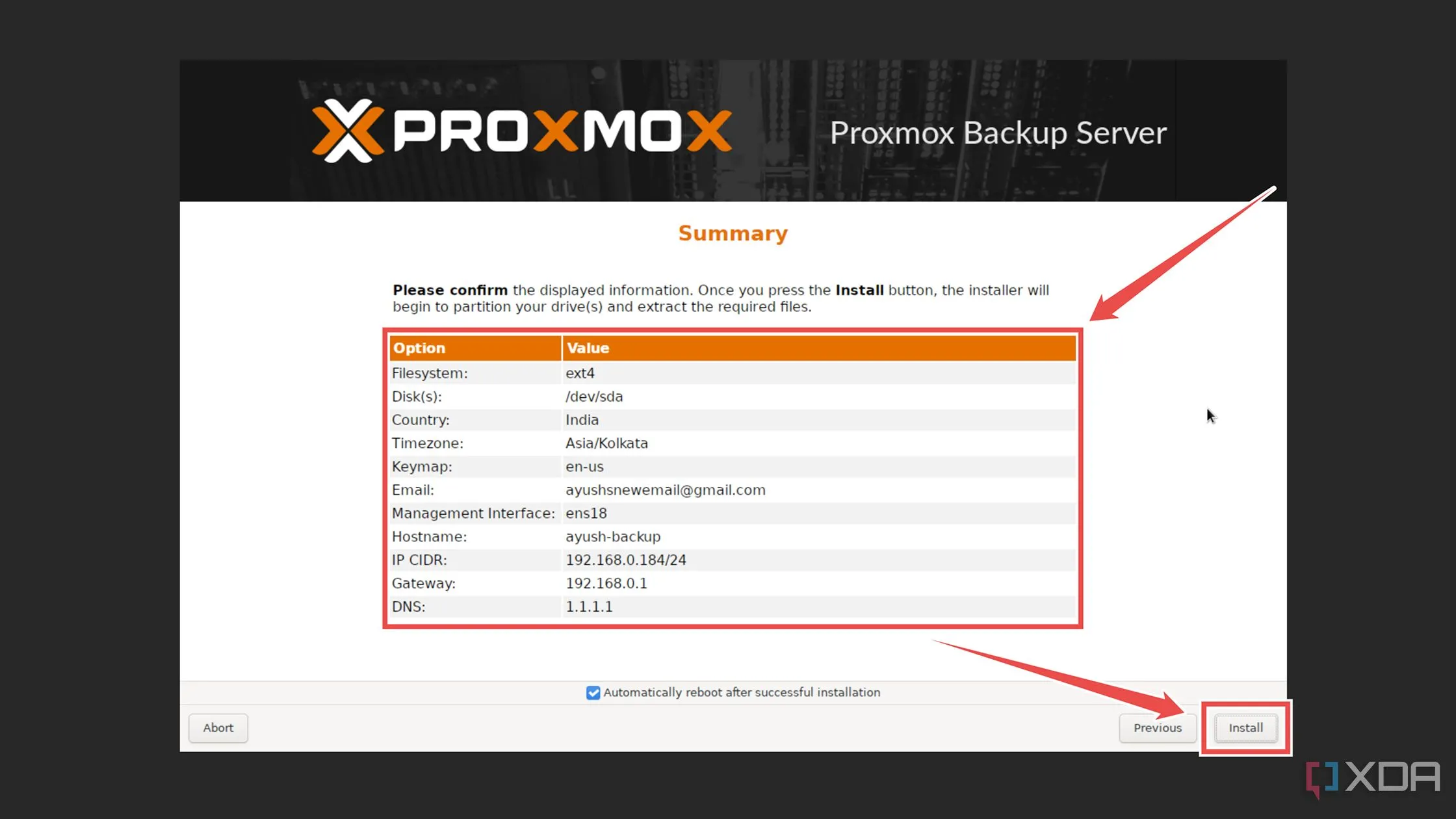 Quá trình cài đặt hệ điều hành Proxmox Backup Server đang diễn ra.
Quá trình cài đặt hệ điều hành Proxmox Backup Server đang diễn ra.
Thiết Lập Datastore Đầu Tiên Trên Proxmox Backup Server
Sau khi quá trình cài đặt hoàn tất, PC của bạn sẽ tự động khởi động vào giao diện dòng lệnh (CLI) của Proxmox Backup Server. Tuy nhiên, bạn không cần phải học các lệnh terminal phức tạp để vận hành tiện ích này. Thay vào đó, bạn có thể sử dụng giao diện web UI của PBS để quản lý các bản sao lưu của mình.
-
Nhập Địa chỉ IP từ CLI của Proxmox Backup Server vào trình duyệt web trên một PC khác được kết nối cùng mạng với hệ thống PBS.
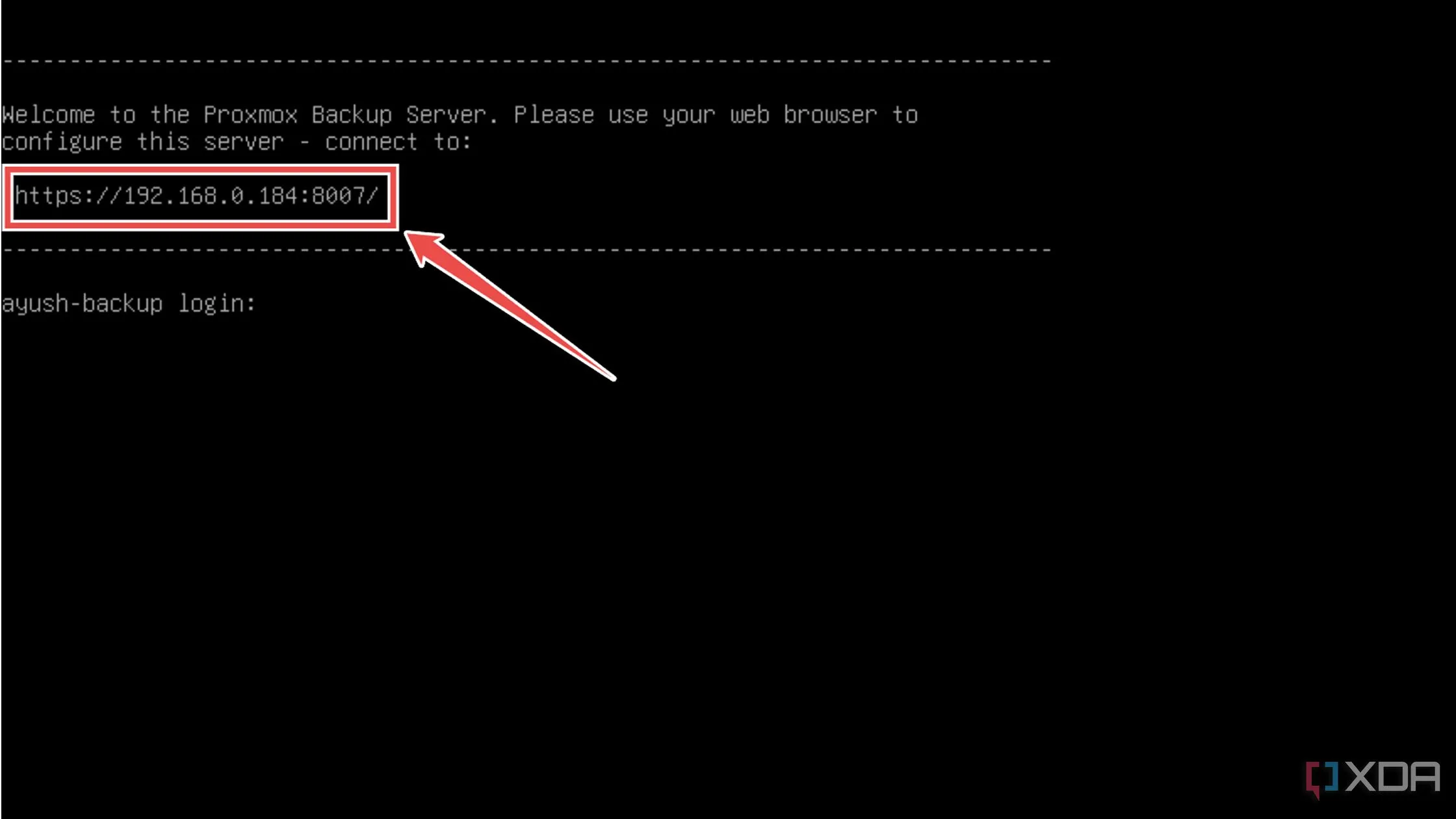 Truy cập giao diện quản lý web UI của Proxmox Backup Server qua trình duyệt.
Truy cập giao diện quản lý web UI của Proxmox Backup Server qua trình duyệt. -
Nếu trình duyệt của bạn hiển thị cảnh báo bảo mật (do chứng chỉ SSL tự ký), bạn có thể sử dụng tùy chọn Proceed to IP Address (unsafe) để tiếp tục truy cập giao diện web UI của PBS.
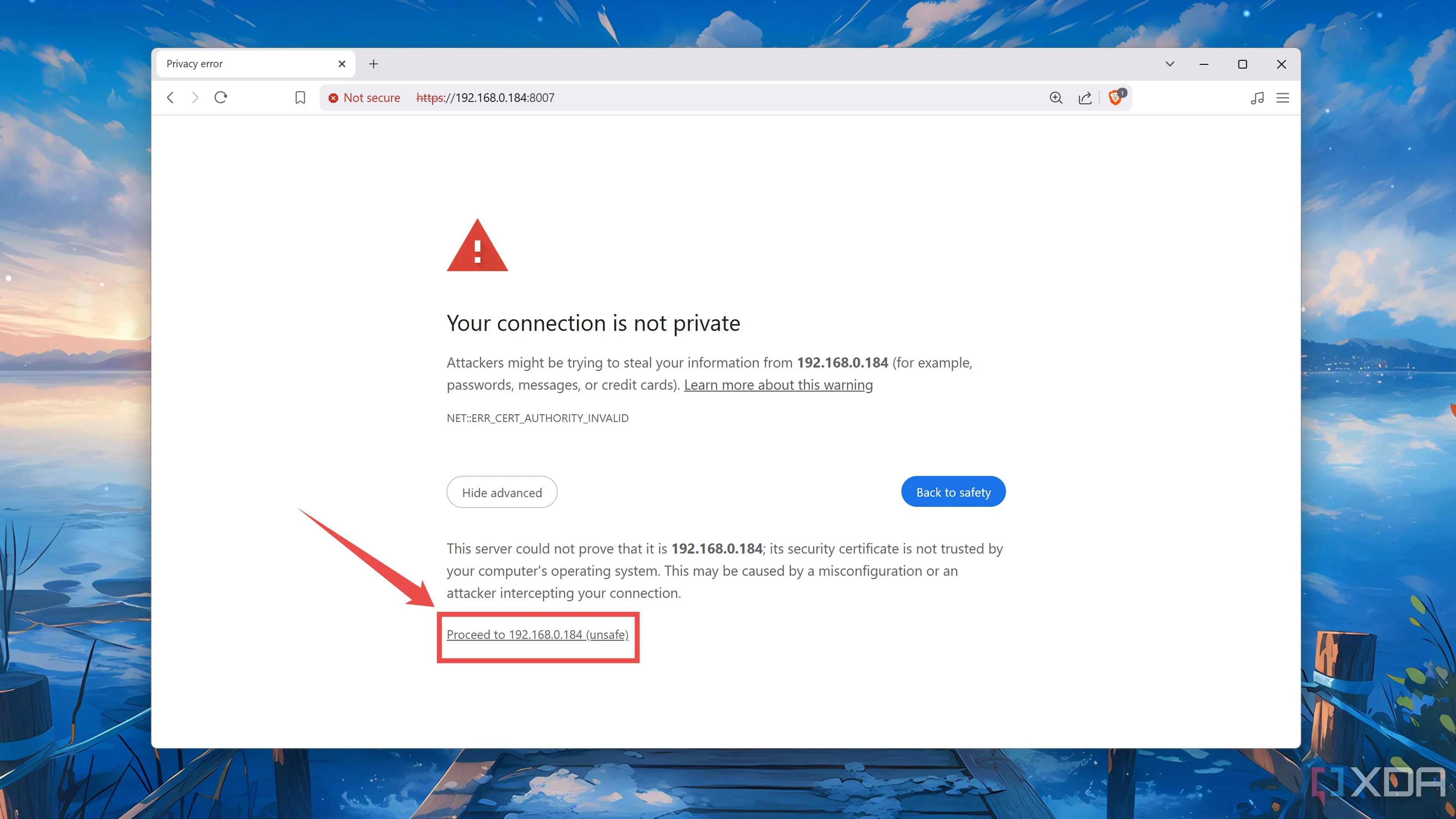 Tiếp tục truy cập giao diện web UI của Proxmox Backup Server dù có cảnh báo bảo mật SSL.
Tiếp tục truy cập giao diện web UI của Proxmox Backup Server dù có cảnh báo bảo mật SSL. -
Trên màn hình đăng nhập, gõ
rootlàm User name trước khi nhập Password mà bạn đã đặt khi cài đặt PBS.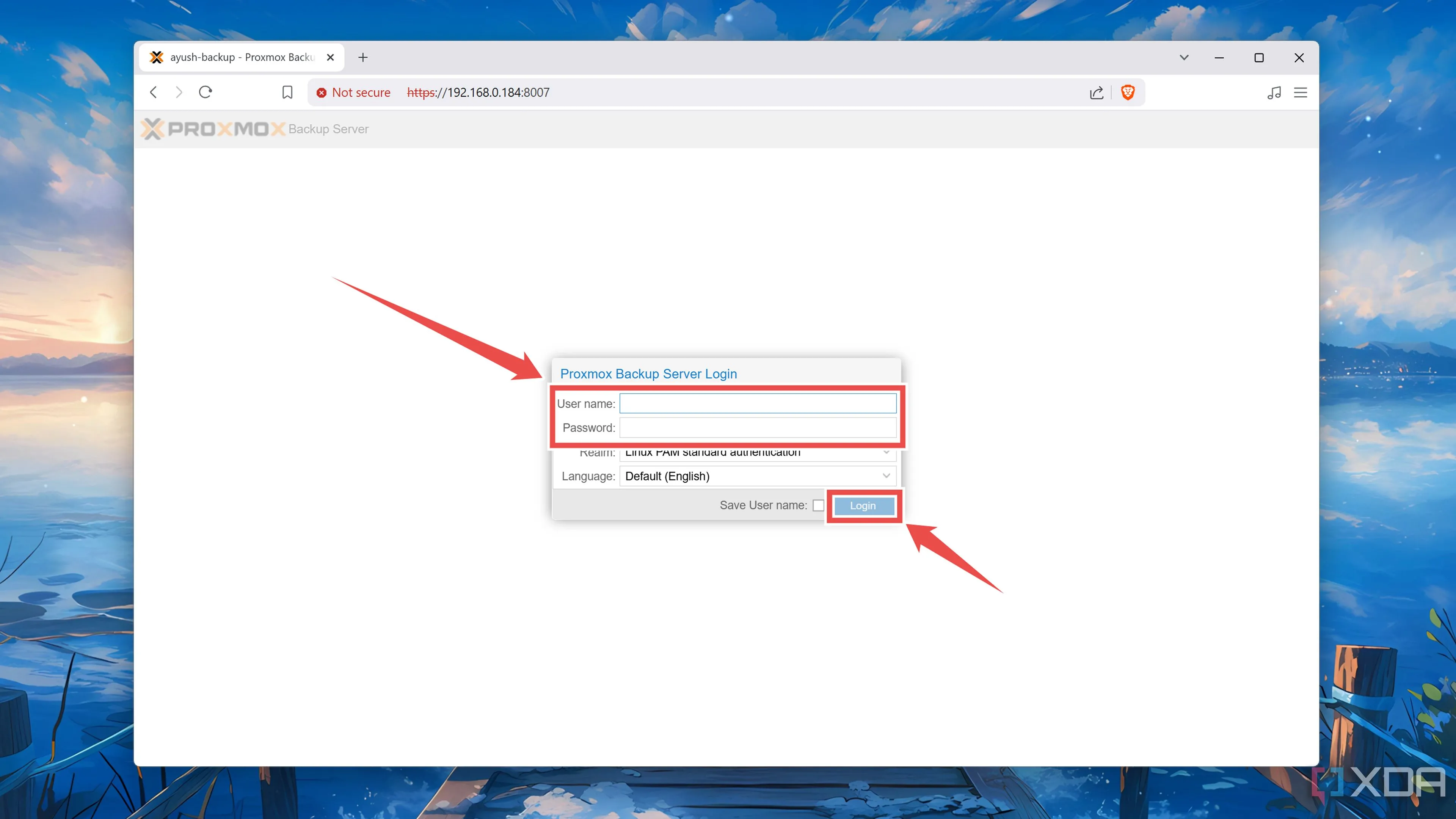 Đăng nhập vào giao diện quản lý Proxmox Backup Server với tài khoản root.
Đăng nhập vào giao diện quản lý Proxmox Backup Server với tài khoản root. -
Chuyển đến cửa sổ Directory (Thư mục) trong tab Storage/Disks (Lưu trữ/Ổ đĩa) và nhấn Create: Directory (Tạo: Thư mục).
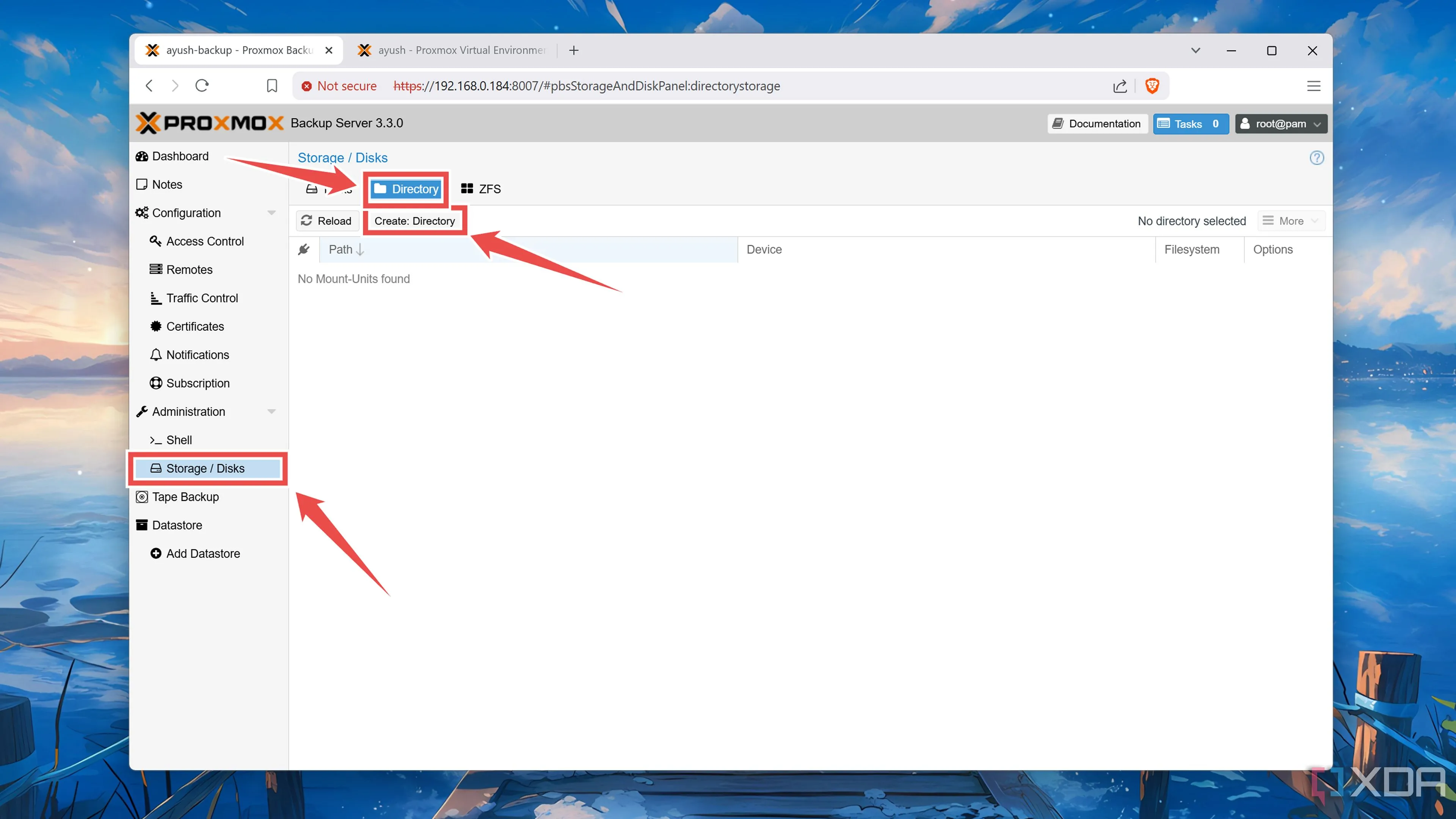 Tạo một thư mục Datastore mới trong giao diện web UI của Proxmox Backup Server.
Tạo một thư mục Datastore mới trong giao diện web UI của Proxmox Backup Server. -
Chọn Disk (Ổ đĩa), Filesystem (Hệ thống tệp) và Name (Tên) cho thư mục của bạn trước khi nhấn Create (Tạo).
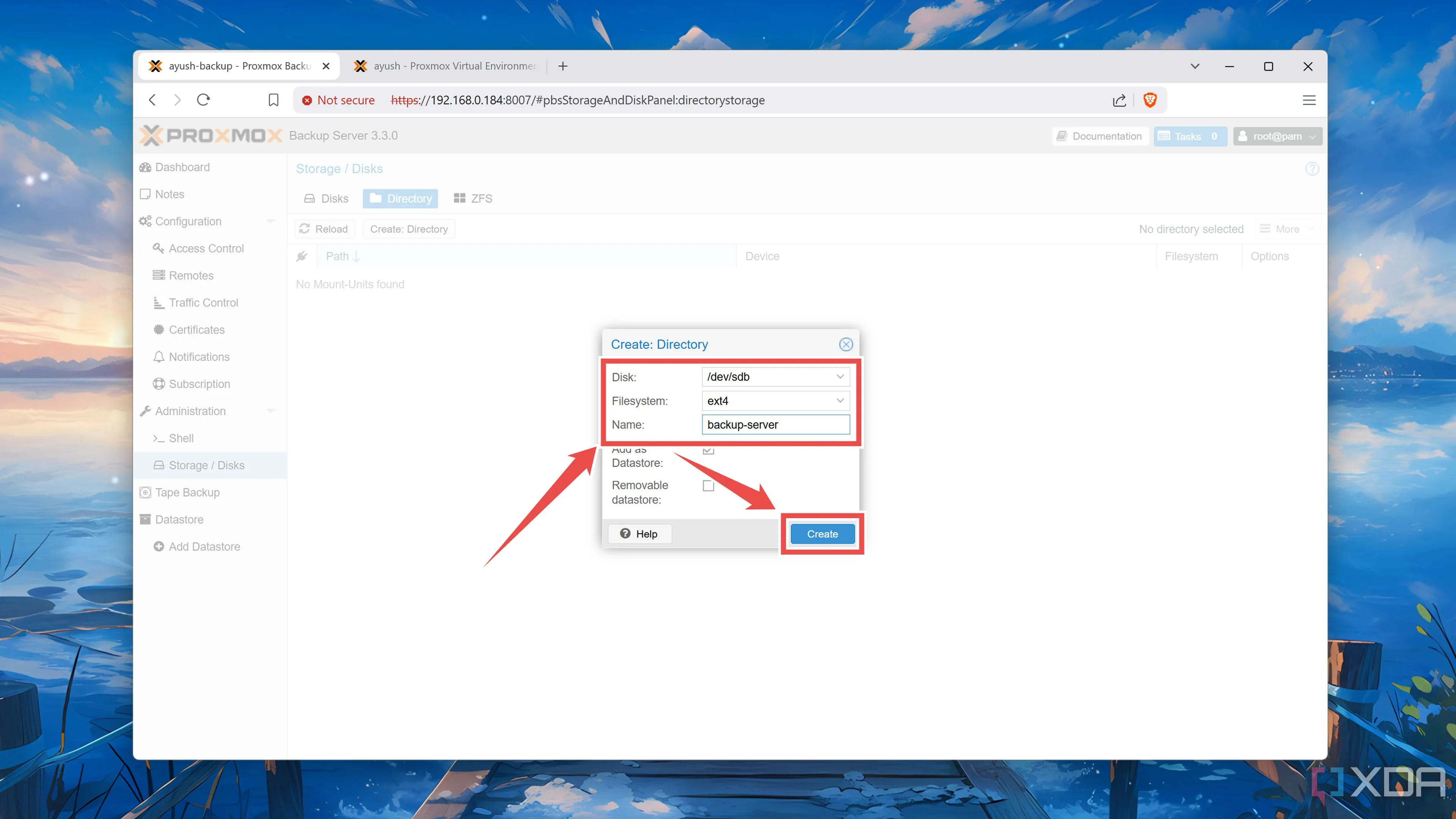 Điền thông tin và tạo datastore trên Proxmox Backup Server để lưu trữ các bản sao lưu.
Điền thông tin và tạo datastore trên Proxmox Backup Server để lưu trữ các bản sao lưu.Ngoài ra, bạn có thể sử dụng cửa sổ ZFS để tận dụng các cấu hình RAID tiên tiến cho Datastore của mình, tăng cường độ an toàn và hiệu suất lưu trữ.
Liên Kết Hệ Thống Proxmox Backup Server Với Máy Chủ Proxmox VE
Với Proxmox Backup Server đã được cấu hình gần như hoàn chỉnh, đã đến lúc chuyển sang giao diện web UI của Proxmox VE và ghép nối nó với node PBS.
-
Điều hướng đến phần Storage (Lưu trữ) trong tab Datacenter (Trung tâm dữ liệu) của máy Proxmox VE của bạn.
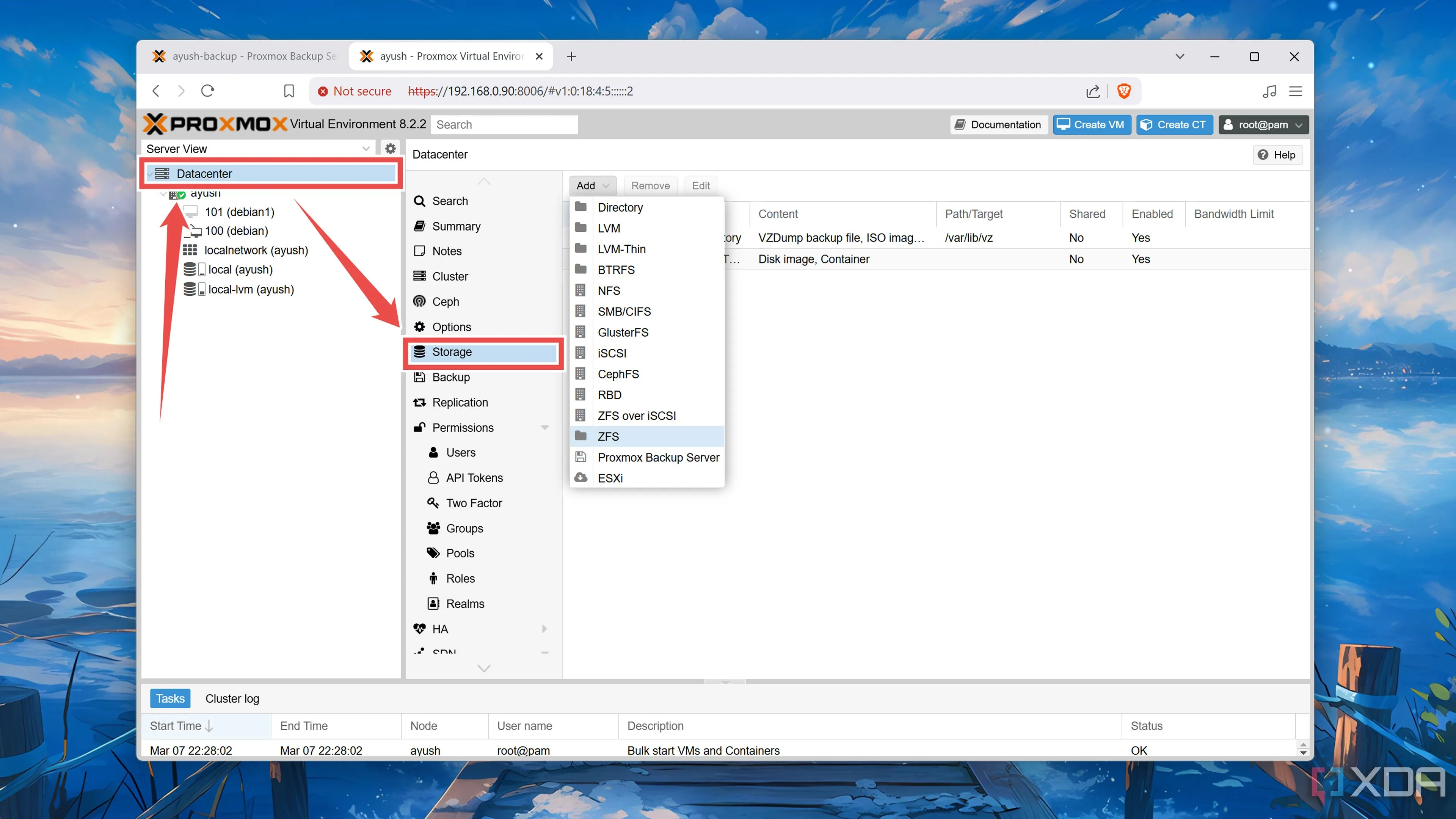 Truy cập tab Storage (Lưu trữ) trong giao diện quản lý Datacenter của Proxmox VE.
Truy cập tab Storage (Lưu trữ) trong giao diện quản lý Datacenter của Proxmox VE. -
Nhấn Add (Thêm) và chọn Proxmox Backup Server từ danh sách thả xuống.
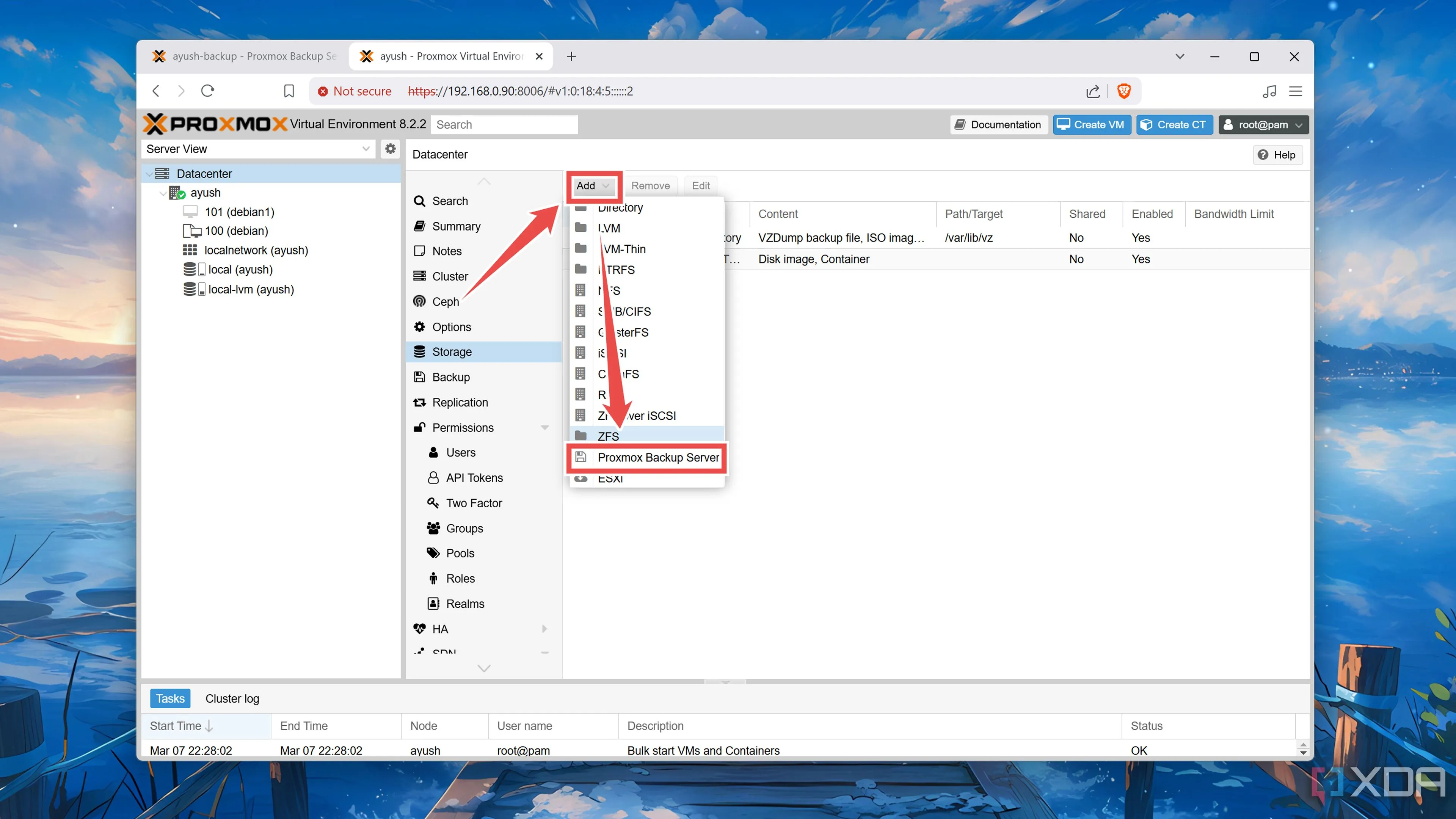 Chọn tùy chọn Proxmox Backup Server khi thêm kho lưu trữ mới trong Proxmox VE.
Chọn tùy chọn Proxmox Backup Server khi thêm kho lưu trữ mới trong Proxmox VE. -
Nhập một ID (một tên nhận dạng bất kỳ), Server (Địa chỉ IP của máy trạm PBS), Username (
root@pam, nếu bạn muốn sử dụng người dùng root), Password (mật khẩu bạn đã đặt khi cài đặt PBS), và Datastore (nơi bạn muốn lưu các bản sao lưu Proxmox của mình).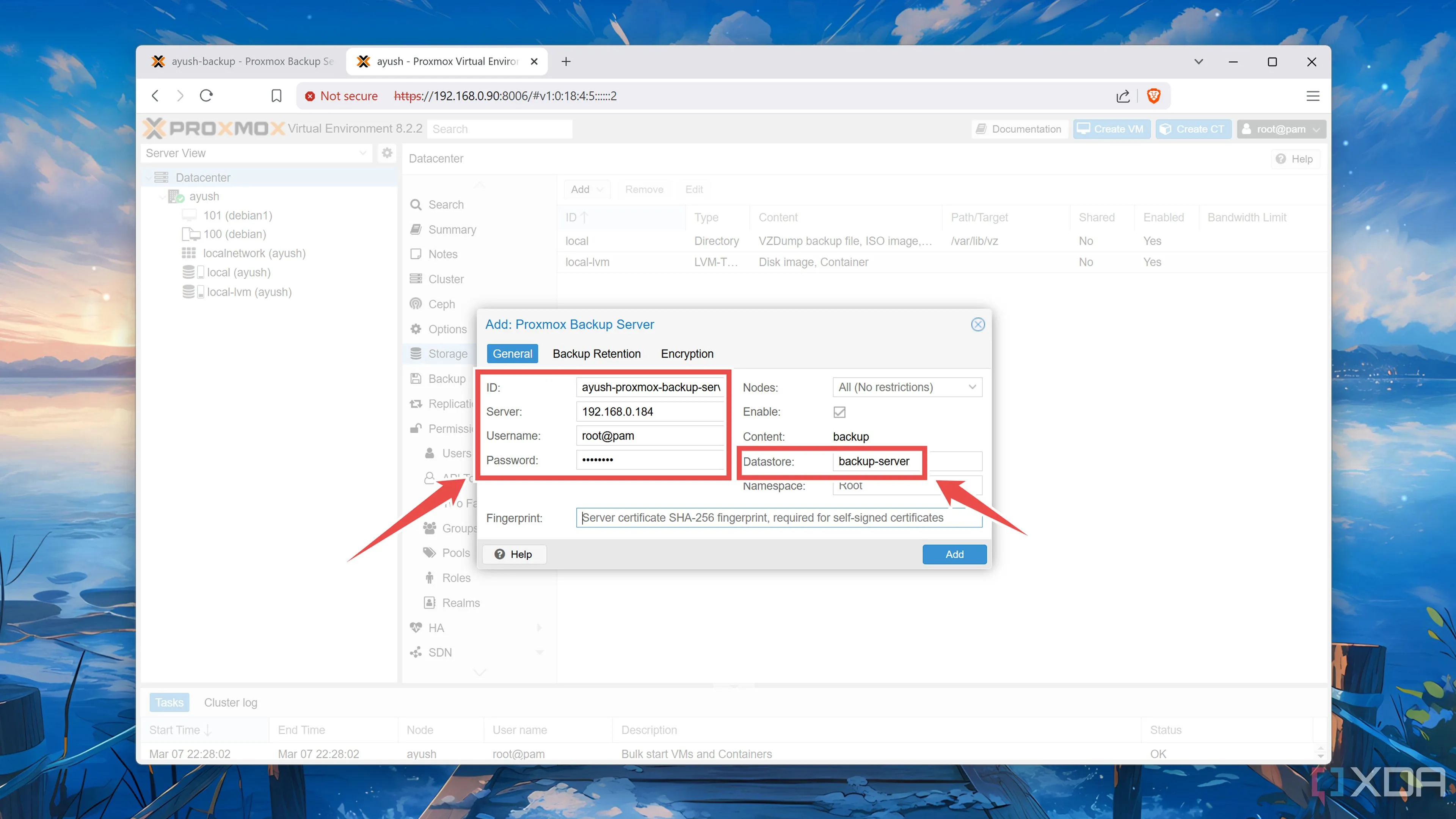 Điền thông tin chi tiết (ID, Server IP, Username, Password, Datastore) để kết nối Proxmox VE với PBS.
Điền thông tin chi tiết (ID, Server IP, Username, Password, Datastore) để kết nối Proxmox VE với PBS. -
Chuyển sang giao diện web UI của Proxmox Backup Server, nhấp vào tùy chọn Show Fingerprint (Hiển thị vân tay) trong mục Dashboard (Bảng điều khiển), và sao chép chuỗi dài được hiển thị trên màn hình. Đây là mã xác thực duy nhất cho máy chủ PBS của bạn.
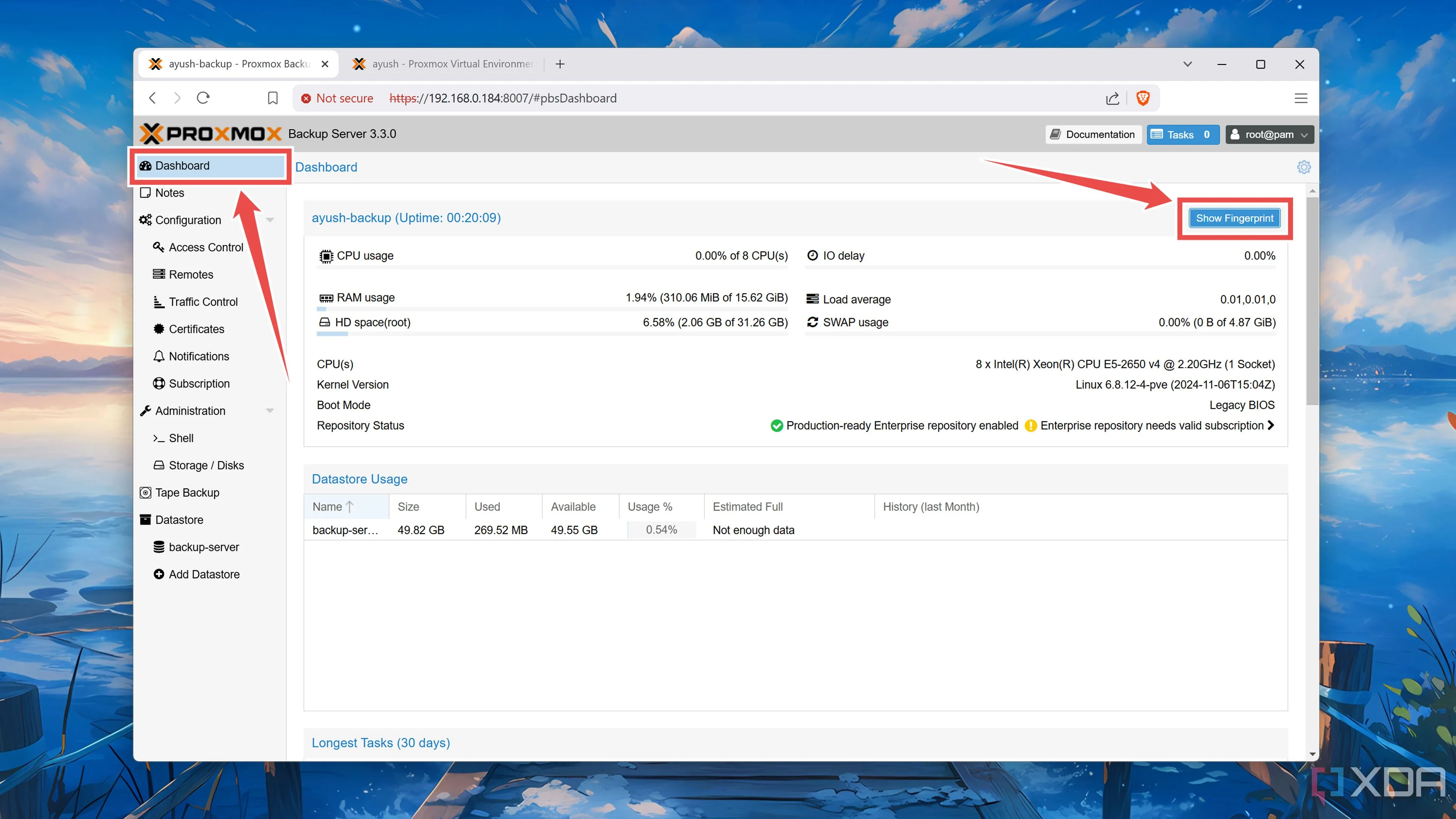 Lấy mã Fingerprint từ giao diện Dashboard của Proxmox Backup Server để xác thực kết nối.
Lấy mã Fingerprint từ giao diện Dashboard của Proxmox Backup Server để xác thực kết nối. -
Quay trở lại giao diện web UI của Proxmox VE, dán Fingerprint vào trường cùng tên, và nhấn nút Add (Thêm).
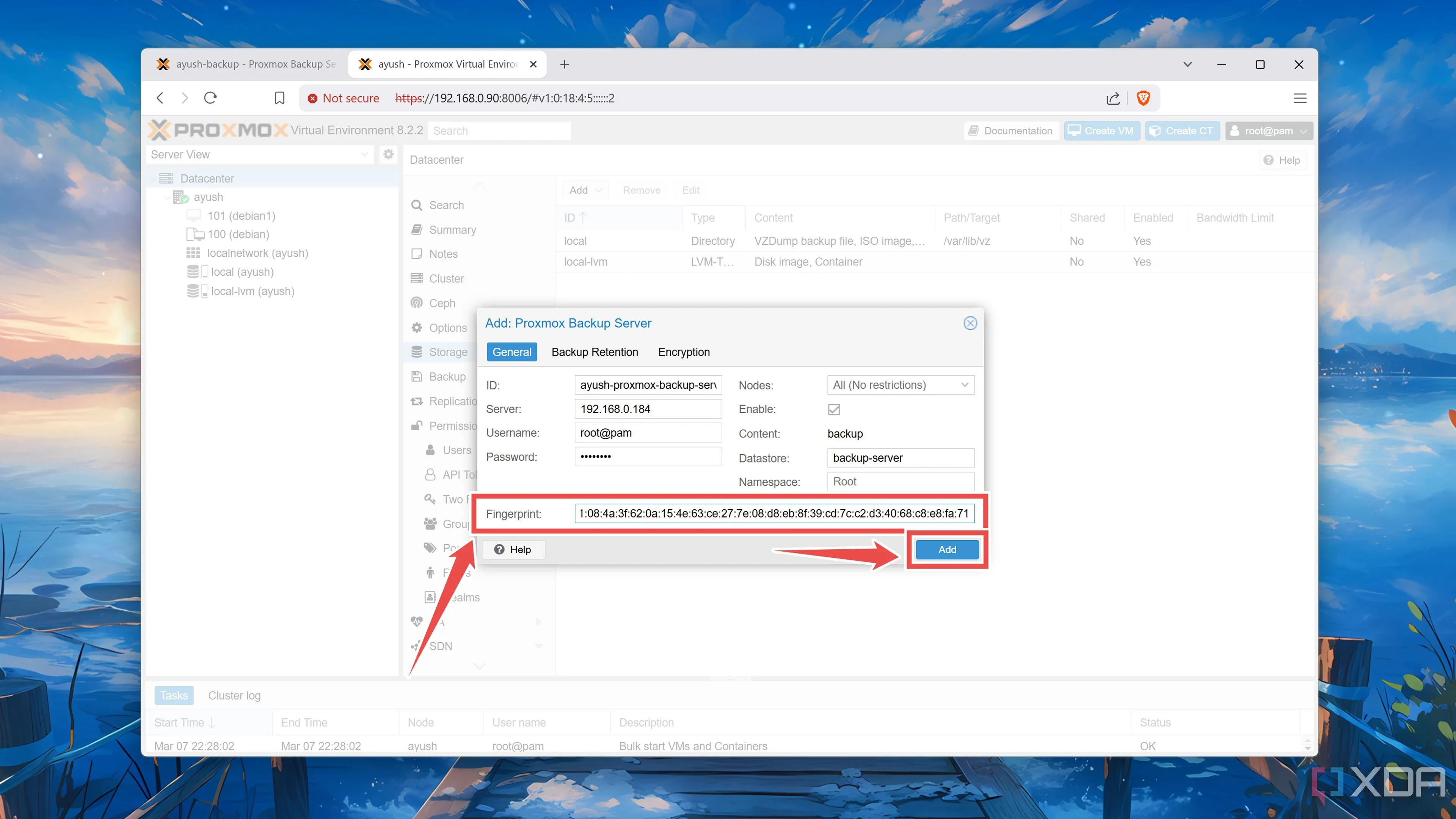 Dán mã Fingerprint và hoàn tất việc thêm Proxmox Backup Server vào hệ thống Proxmox VE.
Dán mã Fingerprint và hoàn tất việc thêm Proxmox Backup Server vào hệ thống Proxmox VE.
Thực Hiện Sao Lưu Máy Ảo (VM) Trên Proxmox VE Bằng PBS
Nếu bạn đã làm theo các bước một cách chính xác, Proxmox Backup Server sẽ được thêm vào hệ thống PVE của bạn dưới dạng một kho lưu trữ mới. Giờ đây, để tạo một bản sao lưu trên node PBS, hãy thực hiện theo các bước sau:
-
Trong giao diện web UI của Proxmox VE, điều hướng đến tab Backup (Sao lưu) của máy ảo yêu thích của bạn và nhấn Create Backup (Tạo Sao lưu).
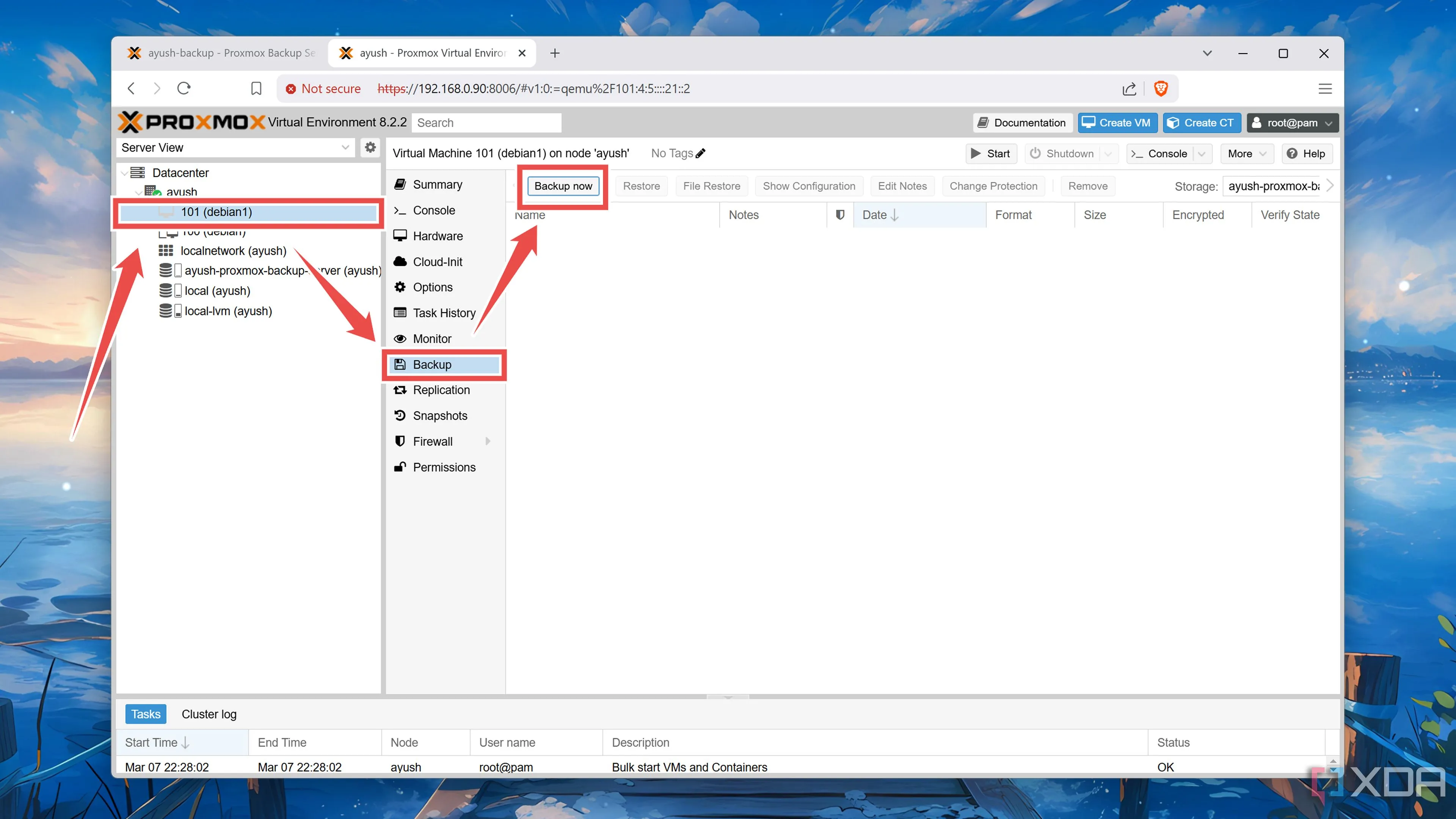 Bắt đầu quá trình sao lưu một máy ảo (VM) trong giao diện quản lý của Proxmox VE.
Bắt đầu quá trình sao lưu một máy ảo (VM) trong giao diện quản lý của Proxmox VE. -
Chọn node PBS làm Storage (Kho lưu trữ), chọn Mode (Chế độ) ưu tiên của bạn (ví dụ: Snapshot, Suspend), và nhấn Backup (Sao lưu).
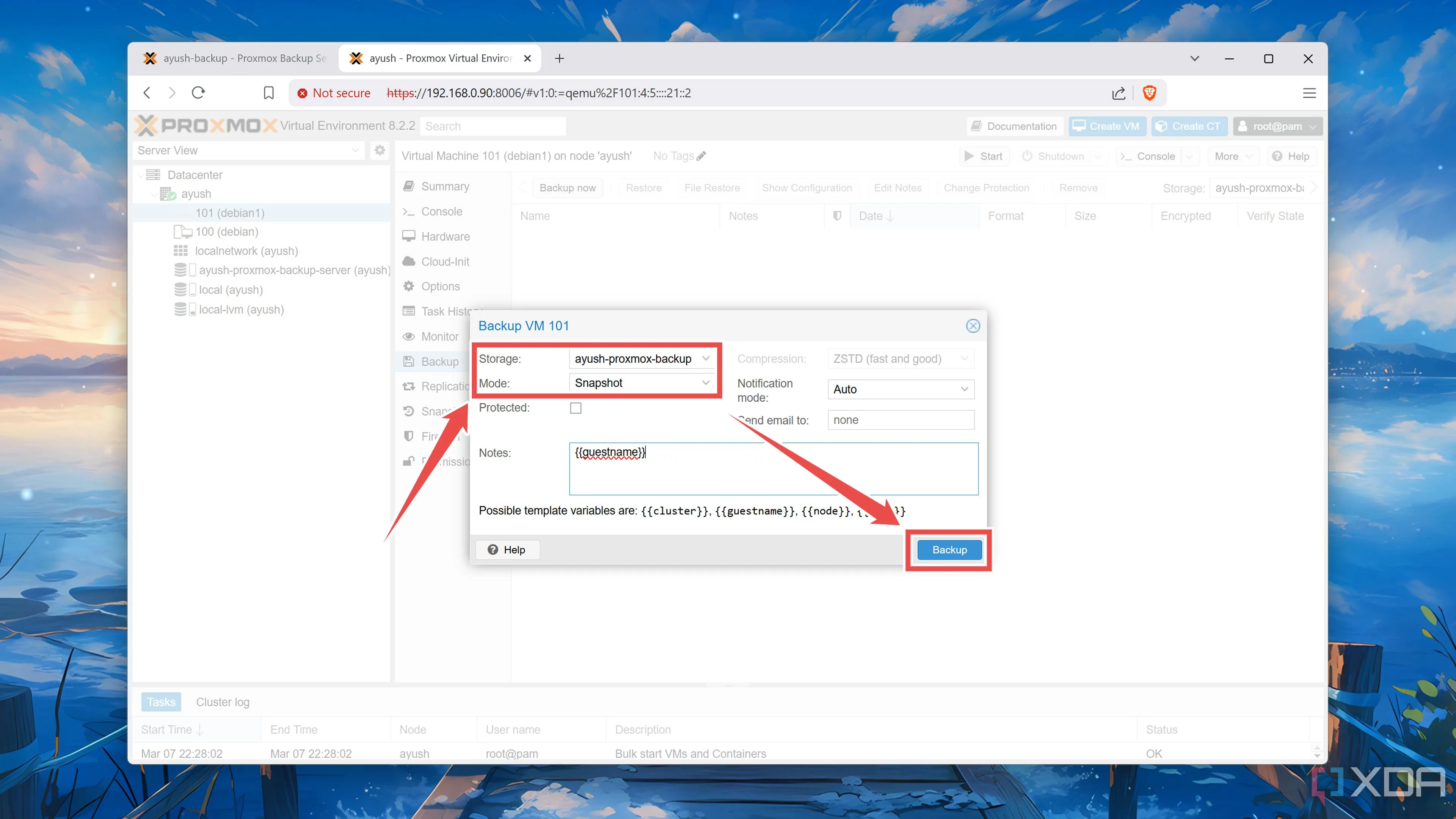 Chọn Datastore PBS và chế độ sao lưu mong muốn cho máy ảo trong Proxmox VE.
Chọn Datastore PBS và chế độ sao lưu mong muốn cho máy ảo trong Proxmox VE. -
Chờ Proxmox Task manager hiển thị thông báo Task OK để xác nhận rằng quá trình sao lưu đã hoàn tất thành công.
Tối Ưu Hóa Và Quản Lý Bản Sao Lưu Chuyên Nghiệp Với PBS
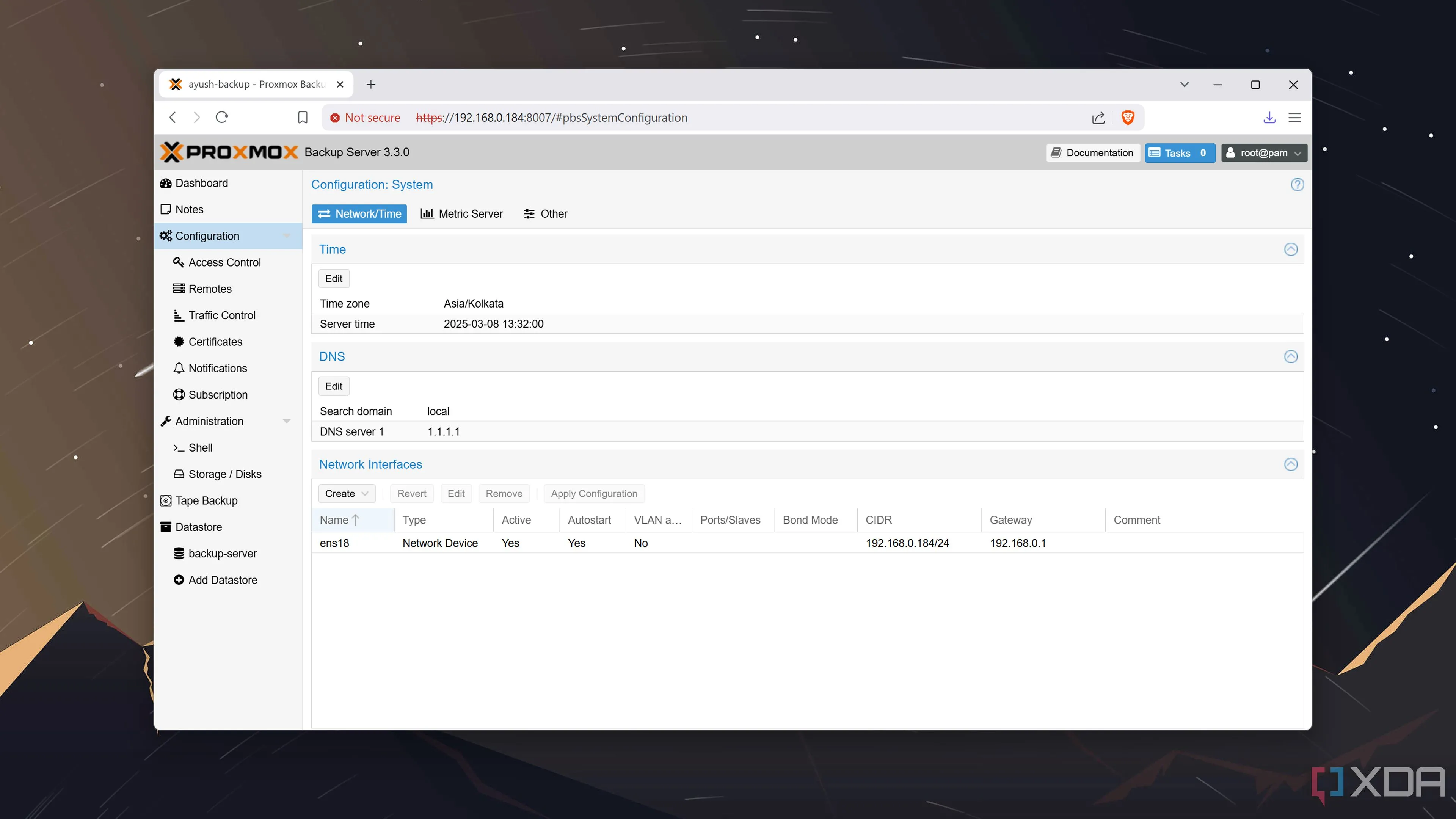 Giao diện tab Configuration trong Proxmox Backup Server, cho phép quản lý và tối ưu hóa các thiết lập sao lưu.
Giao diện tab Configuration trong Proxmox Backup Server, cho phép quản lý và tối ưu hóa các thiết lập sao lưu.
Với các bước trên, bạn đã có mọi thứ cần thiết để bảo vệ các máy ảo, container và thậm chí cả chính máy chủ Proxmox của mình! Vì PBS cho phép bạn đồng bộ dữ liệu đã lưu với các máy từ xa, bạn thậm chí có thể áp dụng quy tắc sao lưu 3-2-1 kinh điển để thêm một lớp dự phòng bổ sung cho Proxmox home lab của mình: 3 bản sao dữ liệu, trên 2 loại phương tiện khác nhau, với ít nhất 1 bản sao lưu ở ngoài site.
Nếu bạn muốn kiểm soát tốt hơn các bản sao lưu của mình, tôi khuyên bạn nên tìm hiểu sâu hơn về các tab Prune (cắt tỉa), Sync (đồng bộ), Verify (xác minh) và GC (thu gom rác) trong Datastore của bạn. Đối với những người có băng thông mạng hạn chế, bạn có thể điều chỉnh cài đặt truyền dữ liệu trong tab Traffic Control (Kiểm soát lưu lượng) để tránh tắc nghẽn mạng khi đồng bộ hóa các bản sao lưu cho cụm Proxmox của bạn. Việc hiểu rõ và tận dụng các tính năng này sẽ giúp bạn tối ưu hóa hiệu suất sao lưu, quản lý không gian lưu trữ hiệu quả và đảm bảo tính toàn vẹn của dữ liệu trong dài hạn.
Bằng cách triển khai Proxmox Backup Server, bạn không chỉ đơn thuần sao lưu dữ liệu mà còn xây dựng một hệ thống bảo vệ mạnh mẽ, thông minh, sẵn sàng đối phó với mọi thách thức. Đây chính là bước tiến quan trọng để đảm bảo sự bền vững và an toàn cho môi trường home lab của bạn.